Нашли потерянный или украденный айфон? Вот что делать
Даже с самыми лучшими намерениями может быть трудно узнать, как действовать, когда вы найдете потерянный или украденный iPhone. К счастью, есть несколько способов помочь вернуть устройство законному владельцу.
Когда речь идет о собственности других людей, не существует исключения «хранители искателей», поэтому удержание чего-то, что не принадлежит вам, можно считать кражей. Это также бессмысленно в случае с iPhone, так как большинство iPhone не могут быть использованы после их потери благодаря функции, называемой блокировкой активации.
Вот что нужно сделать.
1. Это заряжено?
Действие: Купите или одолжите зарядное устройство и держите устройство включенным и заряжайте.
Современные батареи для смартфонов не очень хороши, поэтому у большинства из нас есть день в лучшем случае, если мы потеряем наши устройства до того, как они разрядятся. Если он не заряжен, попробуйте удерживать кнопку питания (одну кнопку справа), чтобы увидеть, что происходит.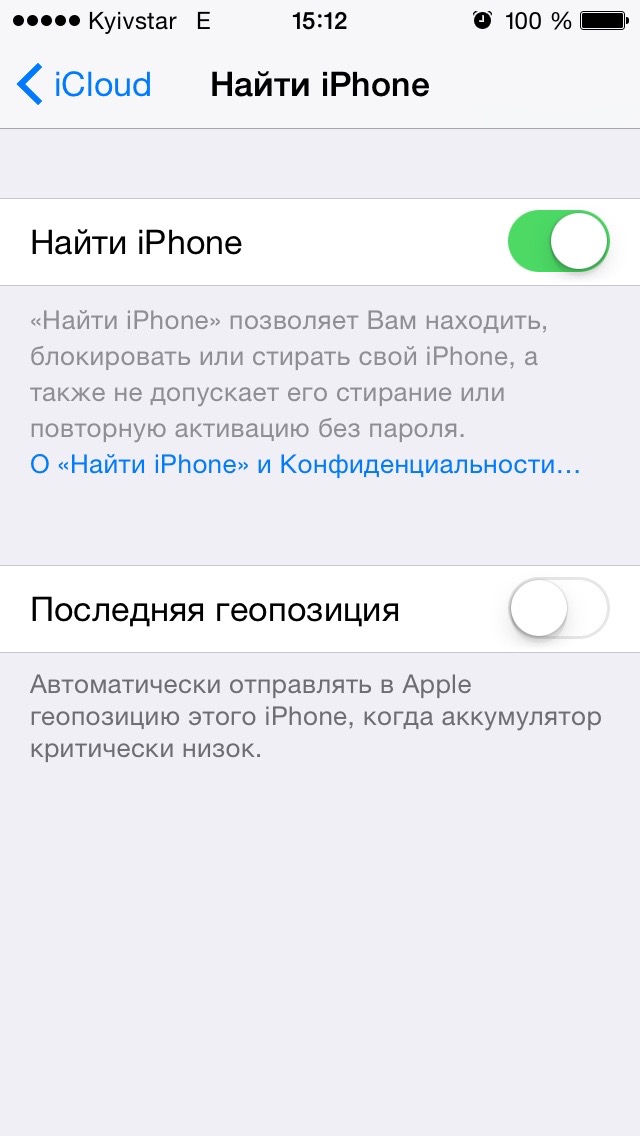
Если iPhone все еще работает, первое, что вам нужно сделать, это зарядить его. Если у вас нет iPhone, вам придется либо одолжить, либо купить кабель Lightning. Вы можете приобрести дешевые кабели Lightning за несколько долларов, или в некоторых общественных местах (например, в торговых центрах) есть «зарядные станции», которые можно бесплатно использовать.
2. Есть ли у него пароль?
Действие: Проверьте пароль, но не пытайтесь его взломать. Проверьте журнал вызовов и зарегистрированный Apple ID для контактной информации, если вы можете получить к ним доступ.
Как только iPhone запустится, вы увидите экран блокировки. Нажатие кнопки «Домой» в нижней части экрана, скорее всего, запросит у вас пароль (или отпечаток пальца), но есть небольшая вероятность, что телефон разблокируется. Это означает, что владелец не установил код доступа, что должны делать все владельцы смартфонов.
Если телефон разблокируется, вы можете сделать две вещи. Первое, чтобы возглавить Настройки> iTunes Магазин приложений чтобы увидеть зарегистрированный адрес электронной почты Apple ID владельца. Затем вы можете отправить электронное письмо владельцу, сообщив ему, что у вас есть его устройство.
Затем вы можете отправить электронное письмо владельцу, сообщив ему, что у вас есть его устройство.
Второе — отправиться в Телефон> Недавние и проверьте журнал звонков. Вы должны быть в состоянии вывести подходящий контакт для вызова, чтобы вы могли сообщить им, что вы нашли этот iPhone. Вы также сможете найти имя владельца, указанное в верхней части контакты список под приложением Телефон.
3. Может ли он подключиться к Интернету?
Действие: Попробуйте восстановить доступ в Интернет, включив телефон, вставив SIM-карту или используя незащищенную сеть.
Если это настоящий утерянный iPhone, вероятно, в нем все еще будет SIM-карта. Эта SIM-карта должна позволять доступ к Интернету через сотовую сеть. Если в нем нет SIM-карты, возможно, вы ищете украденный телефон.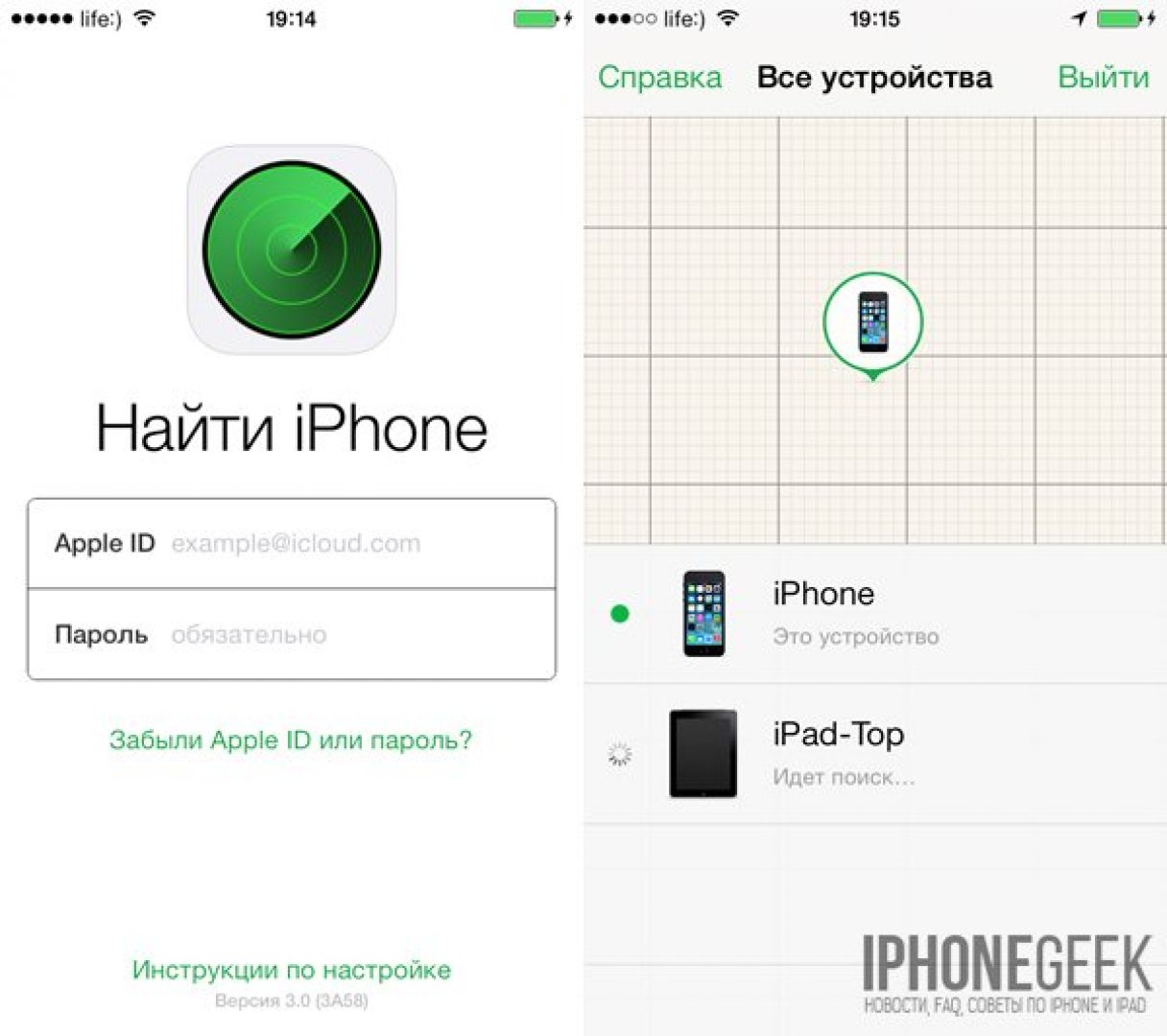 Если вы сможете подключить iPhone к Интернету, у вас будет гораздо больше шансов найти владельца.
Если вы сможете подключить iPhone к Интернету, у вас будет гораздо больше шансов найти владельца.
Если SIM-карта отсутствует, возможно, устройство было украдено, и вы можете попробовать вставить свою собственную. Если телефон не заблокирован к другой сети
, он должен подключиться к Интернету.
Wi-Fi немного сложнее. Если вы нашли iPhone, и это было от, iOS не будет подключаться к незащищенным сетям, пока не будет введен пароль. Однако, если телефон был еще на, Возможно, вы сможете выйти в Интернет через незащищенную открытую беспроводную сеть.
4. Это в потерянном режиме?
Действие: Ищите сообщение и устанавливайте контакт, используя любую предоставленную информацию.
Чужой iPhone бесполезен для кого-либо, кроме владельца, при условии, что функция «Найти мой iPhone» включена. Блокировка активации предотвращает использование iPhone даже после сброса программного обеспечения, и эту же функцию можно использовать для отслеживания потерянных устройств.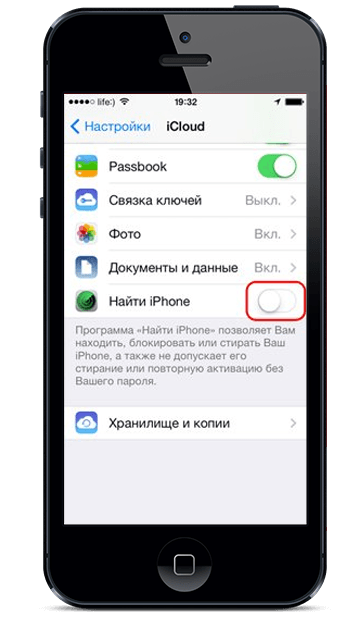 Вам обязательно нужно включить функцию «Найти мой iPhone» на вашем устройстве под Настройки> iCloud.
Вам обязательно нужно включить функцию «Найти мой iPhone» на вашем устройстве под Настройки> iCloud.
Если iPhone был переведен в потерянный режим, владелец зашел на iCloud.com и пометил устройство как потерянное. Вы должны увидеть сообщение, информирующее вас об этом, вместе с сообщением, оставленным владельцем. Это должно включать контактный номер или адрес электронной почты, который вы можете использовать, чтобы отследить владельца.
Если телефон сможет подключиться к Интернету, его местоположение будет отправлено владельцу через iCloud.
5. Попробуй Сири
Действие: Если телефон подключен к Интернету, гриль Siri для информации.
При условии, что телефон онлайн, Сири может многое сделать, даже если устройство заблокировано. Это будет работать только если телефон на когда ты нашел это. Siri отключен до первоначальной разблокировки после включения устройства. Нажатие и удерживание кнопки «Домой» активирует Siri, но вам нужно быть умным в отношении того, что вы просите.
Несколько идей, которые вы можете попробовать:
- «Позвони моей жене» — Или муж, или мама, или папа, или начальник и т. Д.
- «Прочитайте мой журнал звонков» — Это может показать вам недавний звонок, поэтому вы можете попросить Siri позвонить контакту (по имени).
- «Прочитайте мое последнее сообщение» — Предоставит имя контакта, а также содержание сообщения.
- «Кому принадлежит этот iPhone?» — Должен дать вам имя, сохраненное в контактной записи владельца.
- «Какой у меня адрес электронной почты?» — Также попробуйте номер телефона, ручку Twitter и так далее.
К сожалению, во время тестирования кажется, что Siri имеет ограничение на количество разглашаемой информации, прежде чем запрашивать код доступа. Попросить Siri прочитать журнал вызовов, а затем позвонить любым контактам, которые вы найдете, может быть лучшим способом действий.
Сделать контакт или передать его
Напомним, вот все, что вы можете сделать, чтобы найти владельца пропавшего iPhone:
- Если Потерянный режим активен, прочитайте сообщение владельца и свяжитесь с ним через предоставленную информацию.
 Вы собираетесь сделать чей-то день.
Вы собираетесь сделать чей-то день. - Если телефон все еще имеет сим-карта в нем, держите его и включите. Владелец все еще может назвать это.
- Если телефон имеет нет блокировки паролем, Вы должны быть в состоянии найти электронный адрес или номер телефона, который поможет вам вернуть устройство.
- Если у телефона есть доступ в интернет, Siri может дать достаточно информации, чтобы помочь вам.
Если ни один из этих методов не работает, вы можете извлечь SIM-карту владельца и записать номер его носителя и номер, напечатанный на SIM-карте. Затем вы можете связаться с оператором, указать номер, и они могут помочь связаться с владельцем устройства.
Если ничего не работает, лучше всего отвезти его в полицейский участок, ближайший к тому месту, где вы его нашли. Объясните, что вы нашли телефон и пытались установить контакт, но ничего не получается. Когда дело доходит до утраченной собственности, правила «хранителей искателей» не существует, и удержание предмета, который, как вы знаете, не принадлежит вам, все равно может рассматриваться как кража.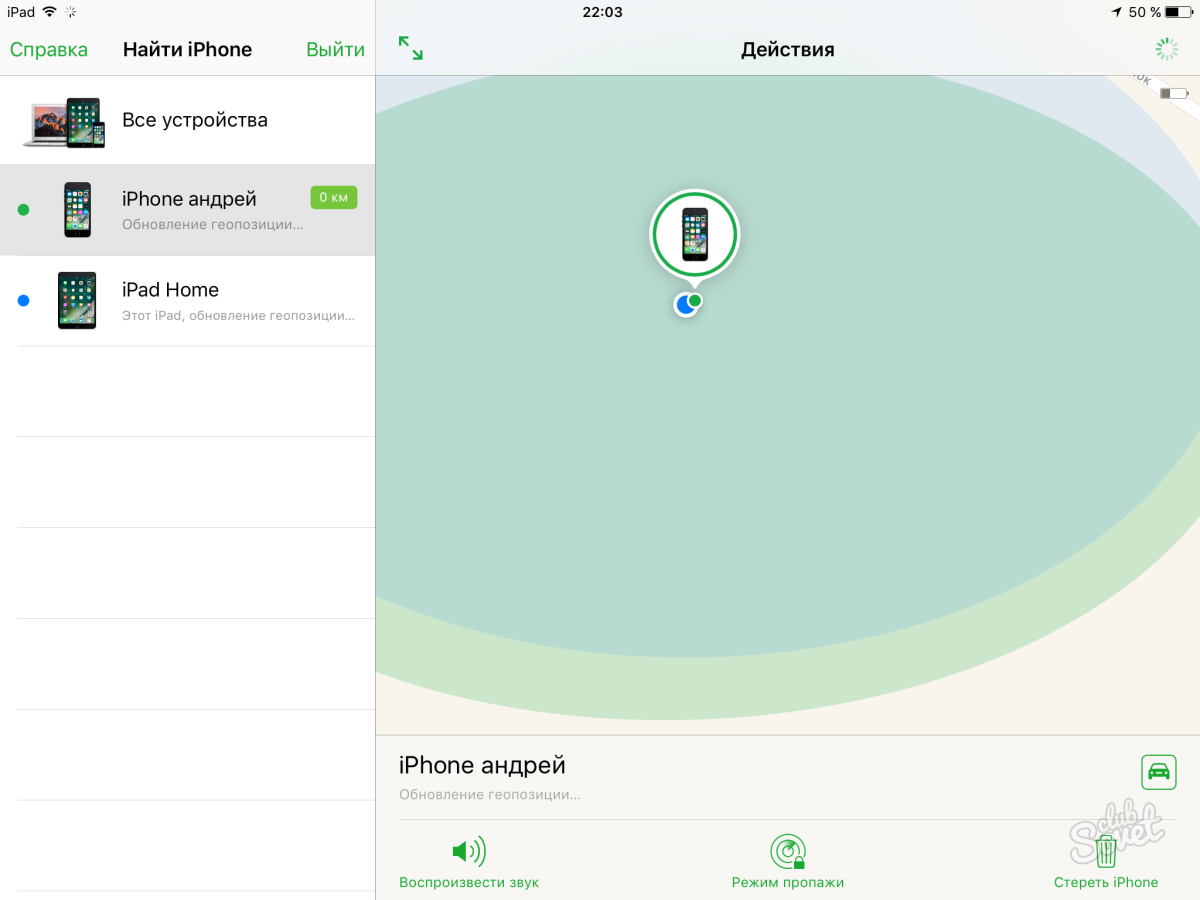
Если вы находитесь на другом конце и хотите убедиться, что не потеряете свой телефон, проверьте эти 7 приложений для защиты от краж Android, чтобы защитить ваше устройство.
Помните: Активация блокировки помешает вам
от использования телефона, который защищен Find My iPhone. По сути, это пресс-папье, пока оно у вас есть.
Украли iPhone что делать — как найти украденный Айфон
Совершенно очевидным является тот факт, что не нужно никогда надеяться на правоохранительные органы или еще кого-либо. Самый лучшим вариантом может быть то, чтобы рассчитывать только на себя и быть потенциально готовым к такому неблагоприятному развитию событий. Это позволит предпринять ряд мер по недопущению подобного.
От кражи личного имущества, увы, никто не застрахован. Особенно этот вопрос актуален в некоторых странах бывшего советского союза, где органы правопорядка работают не идеально.
Как найти украденный Айфон?
Один из первых шагов, которые нужно предпринять — это воспользоваться встроенным функционалом от производителя iPhone по поиску и блокировке утерянного телефона.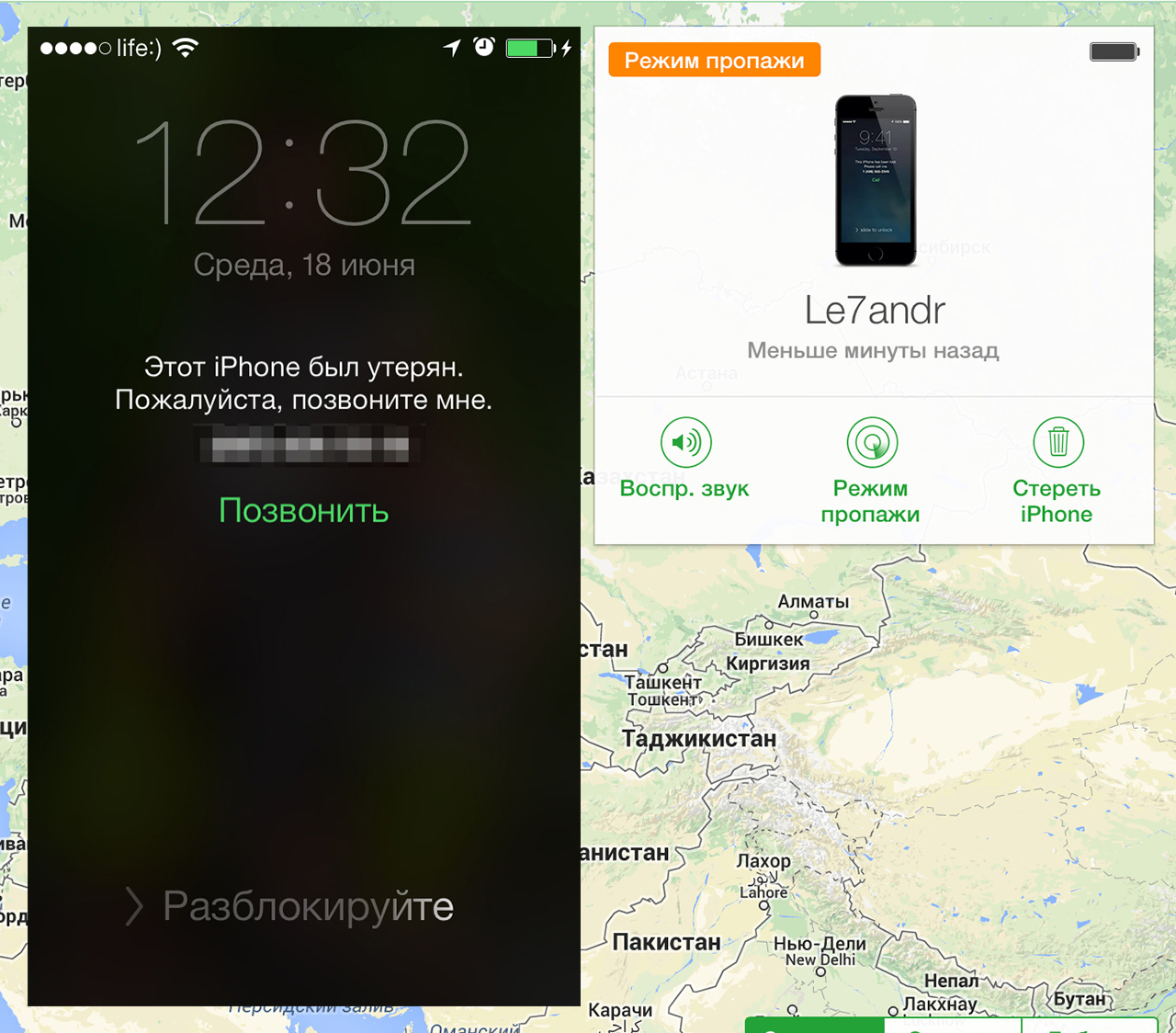 Речь идет о функции “Lock and track your device”. (заблокировать и отследить Ваше устройство)
Речь идет о функции “Lock and track your device”. (заблокировать и отследить Ваше устройство)
Данный инструментарий доступен в облаке iCloud в разделе “Find My iPhone”. К слову, возможность отслеживания местоположения, стирания персональных данных и блокировки утерянного устройства распространяется и на другие продукты производства корпорации Apple.
К тому же, через iCloud можно отправить сообщение на устройство и указать Ваши контактные данные, оговорить условия возврата устройства за вознаграждение.
Можно заблокировать практически любое устройство Apple, которое работает под управлением iOS, MacOS а так же Apple Watch. Цель данного мероприятия — предотвращение утечки личной информации. Помимо блокировки, отслеживается любые изменения местоположения вашего устройства.
Ограничения для утерянного iPhone в режиме Lost Mode
Прежде всего есть возможность отправить пользовательское сообщение и вывести на экран iPhone.
Утерянное устройство не будет отображать уведомления и воспроизводить звук в случае получения новых сообщений. Но украденный iPhone сможет принимать входящие телефонные и звонки мессенджера FaceTime.
Но украденный iPhone сможет принимать входящие телефонные и звонки мессенджера FaceTime.
Платежная система Apple Pay для утерянного устройства будет отключена. Абсолютно все банковские карты, подключенные к платежной системе Apple Pay будут заблокированы для вашего устройства.
Важные замечания
Очень важным моментом являются предварительные настройки вашего смартфона. Для успешных действий необходимо, чтобы Ваш iPhone был активирован и подключен к iCloud при помощи учетной записи Apple ID.
Вторым, не менее важным нюансам является включенной опция “Find My iPhone” в настройках операционной системы iOS.
Третьим условием является доступ к сети Интернет. Необходимо, чтобы утерянный iPhone мог передавать данные через сеть Интернет любым доступным способом. Это может быть подключение через сеть мобильного оператора или через точку доступа Wi-Fi.
Для активации Lost Mode выполните следующие действия
- Запустите браузер на любом доступном Вам компьютере с доступом к сети Интернет и перейдите по адресу: https://www.
 icloud.com
icloud.com - Авторизируйтесь в iCloud — введите свои учетные данные
Как отследить и найти потерянный iPhone? │ Сервисный центр А-сервис
Есть ли для владельца яблочного гаджета ситуация менее приятная, чем ремонт айфон? Разве что одна – когда iPhone потерян или, того хуже, украден. В этом случае задача «найти iPhone» становится первоочередной. К счастью, компания Apple предлагает немало возможностей для того, чтобы попробовать исправить ситуацию. Как же это сделать?
Начнем с того, что у Apple есть специальная функция «Найти iPhone», которая позволяет управлять устройством дистанционно и отдавать ему команды. Эту функцию настоятельно рекомендуется включать всем владельцам яблочных телефонов. Как она работает? С ее помощью можно, например, заставить потерянный айфон издать звуковой сигнал (если вы подозреваете, что выронили устройство где-то рядом). Но это не самое главное! Ведь не секрет, что в случае попадания iPhone в чужие руки самое неприятное – то, что информация будет доступна кому-то еще, кроме вас.
С чего же начинать, если требуется найти айфон, как его отследить? Как только вы обнаружили пропажу, немедленно заходите на веб-страницу iCloud.com/find. Удобнее всего это сделать с компьютера, но можно и с другого устройства Apple. Теперь найдите свой iPhone, нажав на соответствующий значок – «Найти iPhone» и выбрав нужное устройство.
Как отследить iPhone, если он находится далеко? Очевидно, стоит отметить устройство как пропавшее. Это даст возможность выполнить блокировку экрана, используя свой пароль. После этого можно набрать сообщение, которое увидит тот, у кого в руках оказался телефон. В нем стоит указать способ связи с вами. Также режим пропажи заблокирует возможность оплачивать товары через Apple Pay. Также не помешает обратиться в полицию, которой потребуется предоставить серийный номер iPhone.
А что делать, если шансов найти устройство практически не осталось (как ни грустно, но бывает и так). В этом случае нужно будет удалить данные с устройства, и к счастью это можно сделать удаленно. Это крайний метод, ведь кроме удаления данных, это исключит возможность поиска мобильного телефона по местоположению.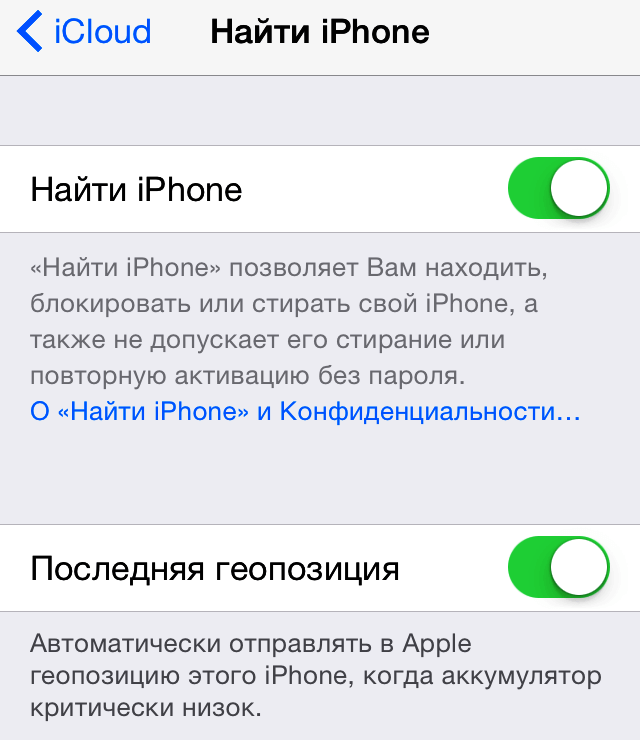 А вот удалять устройство из учетной записи не стоит, ведь в этом случае блокировка активации будет отключена.
А вот удалять устройство из учетной записи не стоит, ведь в этом случае блокировка активации будет отключена.
Отследить iPhone можно и другими способами. Например, если у Вас включена функция «Семейный доступ», то помочь найти устройство может любой из членов вашей семьи. Если войти в iCloud с помощью идентификатора Apple ID можно получить данные о местоположении утерянного устройства. Программа «Локатор» (начиная с iOS 13) дает уникальную возможность «Поиск оффлайн» — в случае, если телефон не подключен к сети, но эта функция должна быть включена заранее. В этом случае поиск идет за счет того, что остается активным модуль Bluetooth. Используя второе устройство (из подключенных к «Семейному доступу») можно сделать так, чтобы утерянный девайс на мгновение смог выйти в интернет и этим обнаружить свое местоположение.
Все вышеописанное касается ситуации, когда функция «Найти iPhone» была включена. А если нет? В этом случае поиск скорее всего будет невозможен, и стоит подумать уже не о том, чтобы отследить iPhone, а о защите данных.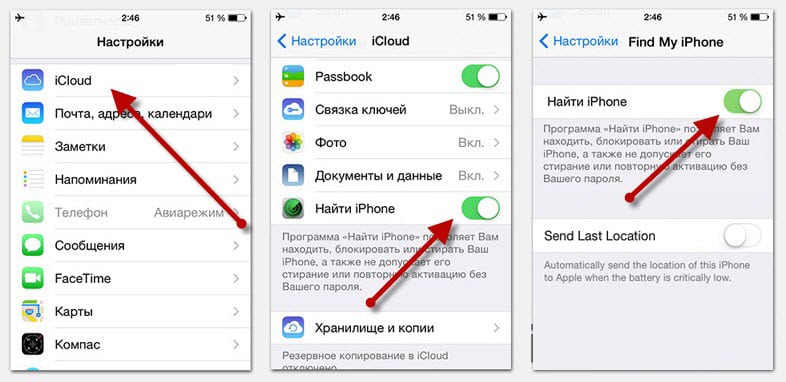
Пусть проблема «Как найти iPhone» будет той, с которой вам никогда не придется столкнуться! А если вам потребуется ремонт iPhone или помощь в его настройке, специалисты «А-Сервис» всегда готовы прийти вам на помощь!
Как найти владельца iPhone, потерянный или украденный — Айфония
Apple iPhone-это устройства высокого класса и более дорогих, которые доступны в настоящее время на рынке. Причины, по которой она может знать, что может почувствовать пользователь при потере устройства от калифорнийской марки. Как пользователь теряет устройство, другой-что можно найти и с учетом ограничений, доступных на iOS с помощью «Найти мой iPhone, то наиболее разумным было бы попытаться найти владельца iPhone потерял. Поэтому ниже мы предлагаем несколько способов найти владельца iPhone, потерянный или украденный.
Различные способы найти владельца iPhone потерял
Тот факт , что сможем найти владельца iPhone, потеряли
iPhone код блокировки или Пароль ВЫКЛ.
В случае, если вы находитесь iPhone код блокировки», то первое, что нужно сделать, это получить доступ к последним и исходящих вызовах. Был бы вопрос, связаться с людьми, с которыми вы переписывались недавно, или даже искать контакты, связанные с семейной группе (дом, мама, папа, братья, сестры и т. д.).
Весьма вероятно, что владелец iPhone не поздно связаться.
iPhone код блокировки или Пароль ВКЛ.
Если iPhone, что ты нашел включении код блокировки или Пароль, будет вопрос прямо задать Siri , чтобы попытаться связаться с владельцем iPhone.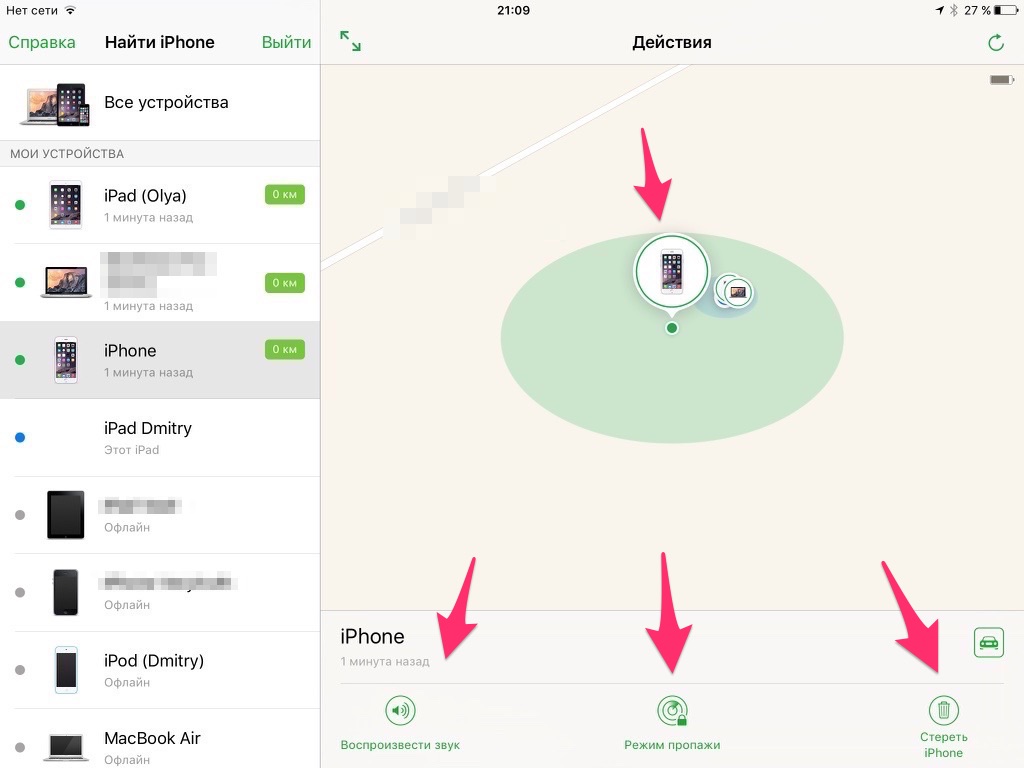 Мы должны иметь в виду, что это будет работать при условии, что владелец iPhone нашел не отключил Siri на экране. В самом деле, если не отключен, мы можем попытаться позвонить, как и прежде, в любой контакт из группы семьи (дом, мама, папа и т. д.).
Мы должны иметь в виду, что это будет работать при условии, что владелец iPhone нашел не отключил Siri на экране. В самом деле, если не отключен, мы можем попытаться позвонить, как и прежде, в любой контакт из группы семьи (дом, мама, папа и т. д.).
Держать устройство загружен и отвечать на все звонки
Важно иметь в виду, что с момента, что устройство пропало, пока что не был найден, удалось, пройдя значительное время, по этой причине было бы важно поставить перезагрузить устройство. На самом деле, в случае получения какой-либо входящий вызов, возможно, владельца iPhone пытаетесь связаться, поэтому важно ответить на звонки.
Использовать номер IMEI
IPhone, как и остальные мобильные устройства, имеют один код идентификации частности, который называется IMEI или MEID. Этот идентификационный номер, IMEI, можно найти в разных частях iPhone. Возможность приобрести эту нумерацию, мы можем разрешить связаться с оператором, чтобы сообщить им об iPhone в заблуждении, что os связаться с владельцем iPhone.
Важно, что если на iPhone включена функция «Найти iPhone», и мы решили держать устройство включенным, же владелец может попытаться связаться с вами, даже отправив сообщение с какой-нибудь номер, чтобы с вами связаться. Даже, хозяин может подумать, что вы украли iPhone, поэтому мы должны стараться сделать все возможное в связи с этим прежде, и избежать неприятных моментов.
Как вернуть утерянный iPhone или iPad?
Вернуться к списку всех частых вопросов ->
Если вы недавно стали обладателем iPhone, то мы настоятельно рекомендуем прочитать эту статью до конца и настроить функцию «Найти мой iPhone».
Ничто так не расстраивает, если вы или ваш близкий теряет iPhone, не самое дешевое устройство связи. Вдвойне обидно, если найти телефон возможно, но вы просто не уделили этому внимания в свое время.
- Для использования функции «Найти мой iPhone» нужно знать только доступ к вашей учетной записи (Apple ID).
 Поиск работает начиная с версии прошивки 4.2 и выше.
Поиск работает начиная с версии прошивки 4.2 и выше.
Чтобы включить функцию поиска, нужно зайти в Настройки — Почта, адреса, календари и нажмите кнопку Добавить… Выберите iCloud, введите свой Apple ID и пароль. Потом зайдите в Настройки — iCloud, пролистайте экран до пункта «Найти iPhone» и включите его.
Итак, если вы потеряли iPhone, зайдите с компьютера на сайт www.icloud.com, введите свой Apple ID и пароль.
Нажмите кнопку Find My iPhone. На экране появится карта, слева на ней отображается столбец с вашими устройствами, на которых работает функция «Найти мой iPhone». Нажмите на нужное устройство и его позиция отобразиться на карте. Нажмите на иконку «i».
Вы можете проиграть звук на устройстве или отправить на него удаленное сообщение, для этого нажмите кнопку «Звуковой сигнал или сообщение» (Play Sound or Send Message).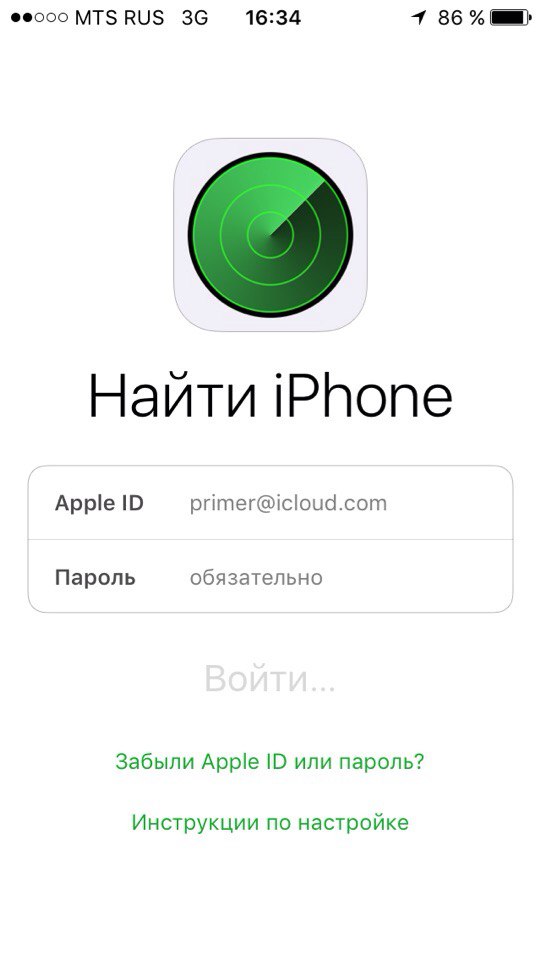 Если телефон нужно заблокировать, то нажмите «Блокировка» (Remote Lock). А если вы беспокоитесь за конфиденциальность своих данных, то нажмите кнопку «Стирание» (Remote Wipe) и все данные полностью сотрутся с устройства (вы можете их восстановить позднее через синхронизацию с iTunes).
Если телефон нужно заблокировать, то нажмите «Блокировка» (Remote Lock). А если вы беспокоитесь за конфиденциальность своих данных, то нажмите кнопку «Стирание» (Remote Wipe) и все данные полностью сотрутся с устройства (вы можете их восстановить позднее через синхронизацию с iTunes).
Если компьютера нет под рукой, то можно воспользоваться другим iOS-устройством с установленной программой «Найти iPhone».
Скачать ее можно по ссылке: http://itunes.apple.com/ru/app/najti-iphone/id376101648?mt=8
Задайте свой вопрос
Что делать, если украли дорогой айфон, а в органах занимаются «футболом»
Первичные действия
Наверное, при потере аппарата любой из нас будет испытывать шок и панику. И это выглядит вполне логичным. Но здесь, как никогда ранее, важен холодный расчет и способность анализировать события. Пока что все технические нюансы оставим неподалеку в сторонке. Постарайтесь вспомнить, где вы побывали за тот период, когда в последний раз носили устройство с собой. Вдумайтесь, в каком месте вы могли его выложить и оставить, забыть или банально выронить.
Постарайтесь вспомнить, где вы побывали за тот период, когда в последний раз носили устройство с собой. Вдумайтесь, в каком месте вы могли его выложить и оставить, забыть или банально выронить.
Человеческий фактор не дремлет, и вы просто могли оставить аппарат дома. Попытайтесь позвонить на свой номер с другого телефона. Даже если гаджет находится за пределами дома, действительно выпал, то проходящие мимо него люди могут услышать звонок и ответить на него. Сейчас на порядочность сограждан мы уже рассчитываем не всегда, но чем черт не шутит, как говорится.
Используйте только надежный пароль
По умолчанию iPhone предлагает шестизначный пароль, однако множество из нас устанавливают ПИН-код содержащий в себе четыре символа, чаще всего — просто цифры. Это уже является общепринятым и воспринимается, возможно, даже на подсознательном уровне, что это удобно и этого будет более, чем достаточно для безопасности. В какой-то степени так и есть — это вполне приемлемая степень защиты, при том, что после ввода некоторого числа неверных комбинаций пароля, iPhone, да и любой современный телефон, будет себя блокировать на короткий промежуток времени, что существенно усложняет задачу и увеличивает время взлома путем брутфорса.
В какой-то степени так и есть — это вполне приемлемая степень защиты, при том, что после ввода некоторого числа неверных комбинаций пароля, iPhone, да и любой современный телефон, будет себя блокировать на короткий промежуток времени, что существенно усложняет задачу и увеличивает время взлома путем брутфорса.
Тем не менее, уязвимости нулевого дня, существующие на программном и аппаратном уровне позволяют обойти систему «штрафов» и четырехзначный ПИН-код будет взломан всего за несколько часов, шестизначный — за несколько дней. Лучшее, что можно в этом случае сделать — установить пароль содержащий в себе, не только цифры, но и буквы. Каждая дополнительная цифра или буква увеличивает время необходимое для взлома такого пароля, соответственно, чем более длинный у Вас PIN-код, тем более высокий уровень безопасности iPhone.
Как установить, изменить и какие параметры пароля iPhone, можете посмотреть в коротком видео на канале «Computer-FAQ»:
Конечно, никто из нас не хочет тратить время на ввод длинного пароля, тем более запоминать его. К счастью, айфоны в нынешнее время имеют возможность осуществлять доступ к устройству с помощью биометрических параметров (Touch ID или Face ID), без ввода пароля. Однако, данные функции существуют по-большей степени не для безопасности, а для удобства, поскольку биометрическая аутентификация не является совершенной. Тем не менее, применения этих возможностей позволяет установить более надежный и сложный PIN-код, не ощущая при этом существенного дискомфорта при использовании iPhone.
Что делать, если украли айфон? Как найти похитителя?
Все гениальное просто. Сейчас мы не будем обращаться к мудреным функциям, которыми оснащены “яблочные” аппараты. Если вы уверены, что устройство у вас украли, то можно попытаться связаться с подозреваемым. Всего одно слово “вознаграждение” может в корне изменить ситуацию. А что делать дальше, решать только вам. Хотя отдавать деньги за свой телефон и не очень хочется, порой это нужно сделать. Недорогая “звонилка” может и не отработать тех средств, но ведь мы говорим об айфонах.
Сейчас мы не будем обращаться к мудреным функциям, которыми оснащены “яблочные” аппараты. Если вы уверены, что устройство у вас украли, то можно попытаться связаться с подозреваемым. Всего одно слово “вознаграждение” может в корне изменить ситуацию. А что делать дальше, решать только вам. Хотя отдавать деньги за свой телефон и не очень хочется, порой это нужно сделать. Недорогая “звонилка” может и не отработать тех средств, но ведь мы говорим об айфонах.
Через сайты
Ранее корпорация Apple предоставляла доступ к сервису Activation Lock, который решал вопрос, как проверить ворованный iPhone или нет. Достаточно было ввести серийный номер или IMEI, а сервис показывал, готов смартфон к повторной активации или нет. Сейчас такой сервис неактивен.
Выходом станет сторонний сервис, решающий проблему, как проверить краденый Айфон или нет. Таких сайтов в интернете множество, известным в России является ресурс SNDeepInfo, который использует серийный номер или IMEI. Нужно выбрать только производителя телефона и нажать кнопку проверки. Если он ворованный, то в результатах отобразится такая информация.
Если он ворованный, то в результатах отобразится такая информация.
Пытаемся отыскать аппарат
Из года в год представители американской компании “Эппл” советуют любителям платформы и людям, которые только начинают свое знакомство с “яблочными” устройствами, активировать функцию поиска флагмана. Найти аппарат можно только тогда, когда функция была включена, а в противном случае владельцу можно только посочувствовать. Достаточным и необходимым условием для этого является наличие учетной записи в фирменном облачном хранилище iCloud и его привязка к действующему адресу электронной почты. Пользователь всегда может справиться с этим сам, мы только напомним, что делается это при помощи стандартных настроек аппарата. Итак, если вы задаетесь вопросом о том, что делать, если украли айфон, как найти его теперь, мы надеемся, что вы заблаговременно успели активировать функцию поиска.
Каковы шансы вернуть потерянный айфон?
Дорогостоящие телефоны воруют чаще других, что подтверждается криминальными сводками.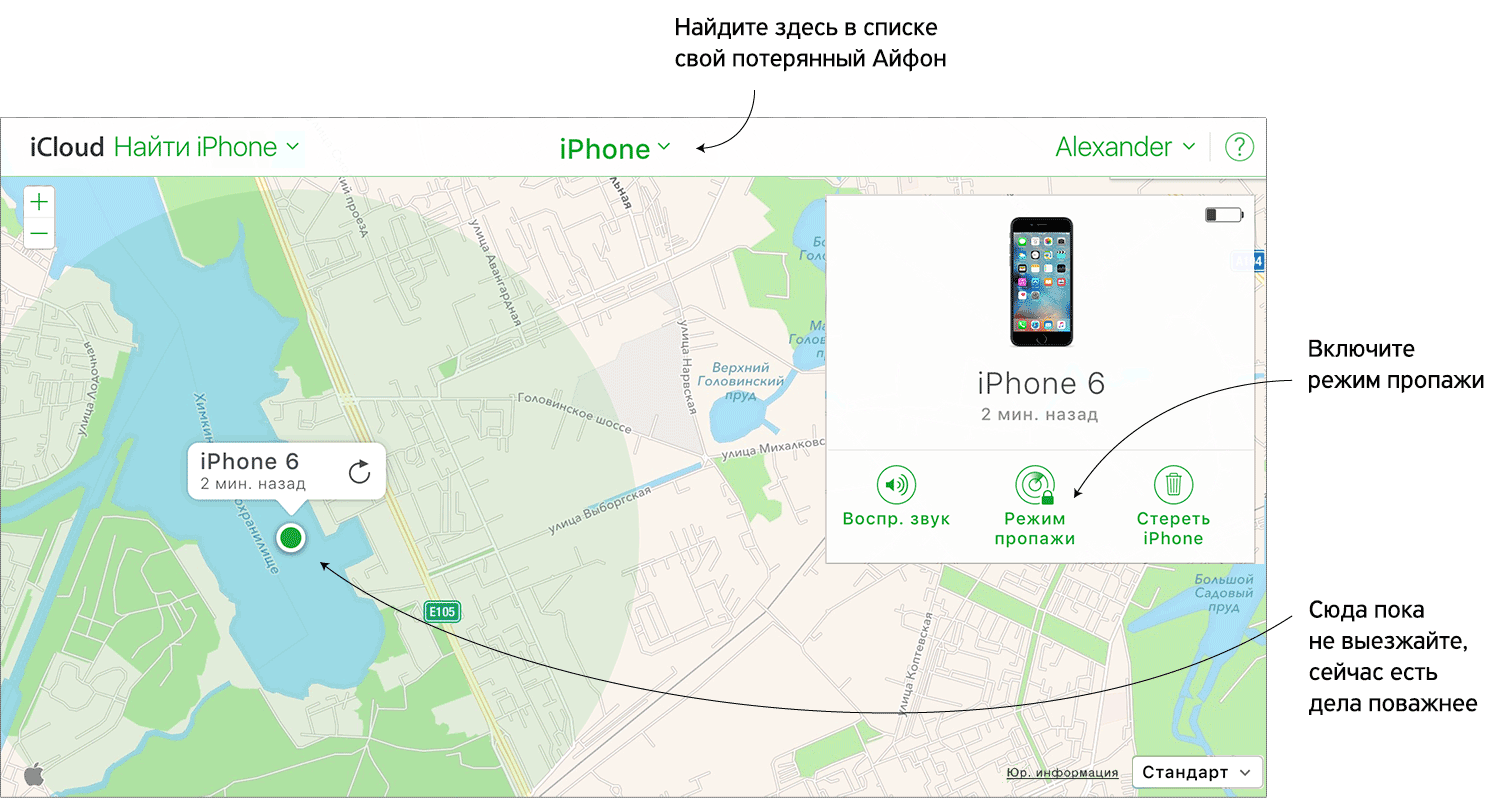 Вернуть украденный или утерянный айфон крайне непросто. Повышает ваши шансы только разработка создателей телефона — функция «Найти iPhone». Она работает только при подключении гаджета к интернету. Через нее можно определить местонахождение девайса, а также удаленно заблокировать его. Но если он не подсоединен к сети или располагается вне зоны доступа, iCloud не найдет его.
Вернуть украденный или утерянный айфон крайне непросто. Повышает ваши шансы только разработка создателей телефона — функция «Найти iPhone». Она работает только при подключении гаджета к интернету. Через нее можно определить местонахождение девайса, а также удаленно заблокировать его. Но если он не подсоединен к сети или располагается вне зоны доступа, iCloud не найдет его.
Чтобы опция сработала, нужно включить функцию геолокации, проверить подключение к интернету. Нужно помнить: сведения о местонахождении гаджета могут быть получены пользователем только в течение суток после последнего соединения с сетью. Если одно из этих условий не будет выполнено, при краже айфона у вас не получится вернуть его с помощью iCloud.
Зачастую, пока полиция делает запрос оператору сотовой связи, и тот отвечает через несколько дней, а то и недель после пропажи, смартфон попадает на нелегальный рынок в другую страну и там успешно продается.
С какими ограничительными мерами столкнутся похитители?
Многие пользователи, которые спрашивают: “Украли айфон, что делать?”, не подозревают, насколько важную роль играет создание на устройстве учетной записи в облачном хранилище iCloud и привязка ее к адресу электронной почты.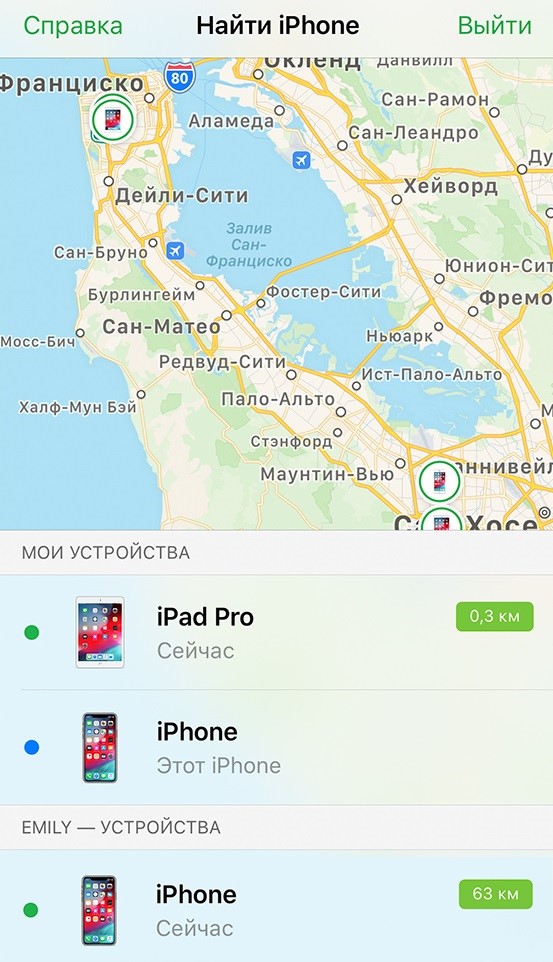 На самом же деле воры, укравшие аппарат, при таком раскладе просто не смогут активировать устройство снова. Даже установка новой прошивки не принесет желаемого результата: для активации все равно потребуется ваш адрес электронной почты и пароль к ней.
На самом же деле воры, укравшие аппарат, при таком раскладе просто не смогут активировать устройство снова. Даже установка новой прошивки не принесет желаемого результата: для активации все равно потребуется ваш адрес электронной почты и пароль к ней.
Отключите показ содержимого уведомлений на заблокированном экране iPhone
Наличие надежного пароля? Двухфакторная аутентификация? Думаете это имеет значение, если любой человек может взять Ваш iPhone и прочитать сообщение на заблокированном экране? Конечно нет!
Уведомления, которые отображаются, могут содержать в себе, как личную, так и конфиденциальную информацию. Не допускайте этого, позаботьтесь о безопасности — заблокируйте отображение содержимого уведомлений на экране Вашего iPhone, как это сделать смотрите в этом видео:
youtube.com/embed/SzvOEYWJyKA?feature=oembed» frameborder=»0″ allow=»accelerometer; autoplay; encrypted-media; gyroscope; picture-in-picture» allowfullscreen=»»/>Украли айфон: что делать? Управляем устройством дистанционно
Вы, может, и не знали о том, что аппараты, работающие на базе операционной системы IOS, оснащены функцией дистанционного управления. Для этого следует использовать официальный сайт фирменного облачного хранилища. Там можно отыскать приложение, которое называется “Найти iPhone”. К учетной записи пользователь имеет право подключить несколько устройств. Их список он увидит в приложении. Вы можете обойтись и без помощи сайта. Для этого из магазина приложений нужно скачать программу с соответствующим (“Найти iPhone”) названием. Ее функциональность остается на том же уровне, что и на сайте. Кстати, функция, о которой мы говорили в предыдущем пункте, позволит заблокировать айфон.
Что предпринять для обеспечения безопасности?
Используйте функцию «Семейный доступ», чтобы любой член семьи мог помочь найти пропавшее устройство.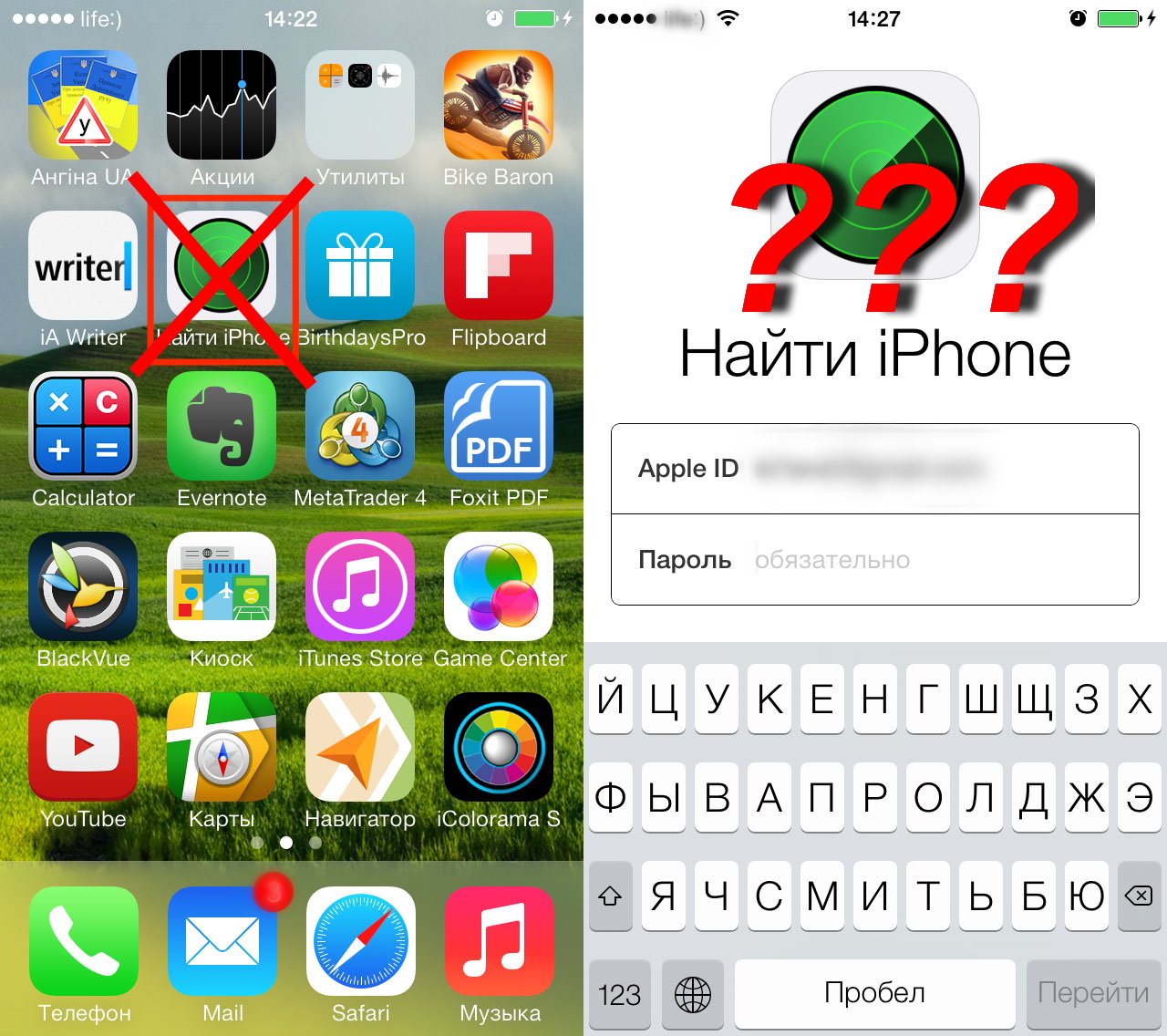 Тогда можно будет попросить родственника выполнить вход в iCloud с использованием своего идентификатора Apple ID, после этого вы сможете отыскать любой девайс, входящий в семейную группу.
Тогда можно будет попросить родственника выполнить вход в iCloud с использованием своего идентификатора Apple ID, после этого вы сможете отыскать любой девайс, входящий в семейную группу.
Даже при выключении телефона или его нахождении в режиме офлайн, его все равно можно вывести в режим пропажи, блокировки или дистанционно удалить на нем все данные. Как только девайс будет включен, все изменения вступят в силу. Если удалить устройство из учетной записи при нахождении его в режиме офлайн, все не вступившие в силу изменения можно отменить.
Подробнее о программе, или как найти свое устройство
Допустим, что вы открыли программу. Если ваш смартфон будет находиться в сети, то пользователь сразу же это увидит. При этом у нас будет небогатый, но все же выбор действий. Для начала следует посмотреть местоположение смартфона. Возможно, что он остался дома или находится у друзей. Специально для таких случаев американская компания предусмотрела функцию дистанционного воспроизведения звука на устройстве.
Поиск айфона в случае его кражи можно начать с активации режима пропажи. Злоумышленник при этом лишится многих перспектив, поскольку доступ к данным будет заблокирован. Сообщение об этом появится на экране, что, возможно, вынудит грабителя передумать. Сервис будет записывать перемещение смартфона на спутниковой карте местности. На крайний случай предусмотрена функция удаления всех данных, если пользователь полагает, что вернуть аппарат не представляется возможным.
Как действует полиция при утере iPhone?
Статистика раскрываемости этой категории преступлений низкая. Успех во многом определяется своевременным возбуждением уголовного дела, качественным и быстрым проведением оперативно-розыскных мероприятий, первоначальных следственных действий. Отправной точкой является обнаружение органом дознания сведений о совершении преступления. Для этого достаточно фактов о признаках состава незаконного деяния: следов взлома двери в помещение, нарушения обычной обстановки в квартире, пропажи имущества.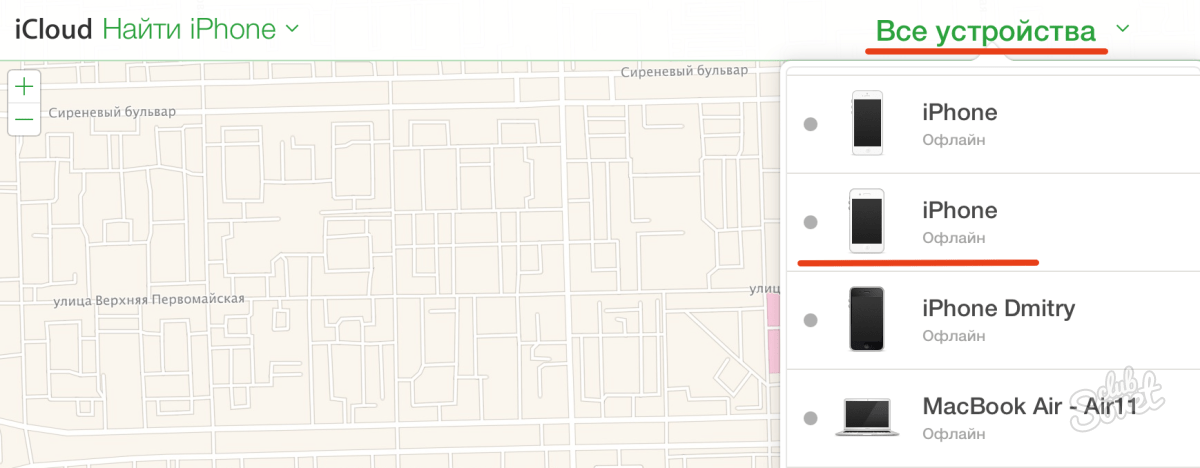
При наличии достаточного объема информации о совершенной краже следователь обязан немедленно возбудить уголовное дело и приступить к расследованию.
Когда сведений недостаточно, возникает необходимость проведения предварительной проверки, целью которой является установление своевременности и обоснованности возбуждения уголовного дела. Она подразумевает ряд мероприятий, перечень которых зависит от обстоятельств конкретного хищения, времени получения сообщения о преступлении.
Если заявление подано непосредственно после совершения кражи, необходимо немедленно произвести осмотр места происшествия для обнаружения и закрепления следов преступления. Одновременно с осмотром полиция опрашивает свидетелей среди проживающих, работающих в этом же предприятии, соседних домах. Если при осмотре выявлено достаточное количество признаков кражи, принимаются меры к преследованию и задержанию виновного лица по горячим следам.
Если обращение было письменным, у заявителя берется объяснение. Протокол или объяснение должны содержать подробное изложение обстоятельств кражи, указание на причины запоздалого сообщения о преступлении.
Протокол или объяснение должны содержать подробное изложение обстоятельств кражи, указание на причины запоздалого сообщения о преступлении.
Отключите возможность голосового управления Siri на заблокированном экране iPhone
Siri, по умолчанию, работает даже на заблокированном экране iPhone. Для пользователя это удобно, для потенциального злоумышленника — это восхитительно, поскольку в таком случае, возможен доступ к просмотру и отправке сообщений, телефонным звонкам и другим немаловажным функциям Вашего iPhone.
Наглядный пример, как работает уязвимость, какие последствия и, что делать, можете посмотреть в этом видео:
Будет ли исправлено в iOS12?» src=»https://www.youtube.com/embed/j-AUbEpigUw?feature=oembed» frameborder=»0″ allow=»accelerometer; autoplay; encrypted-media; gyroscope; picture-in-picture» allowfullscreen=»»/>Если кратко: заблокируйте возможность управление с помощью Siri на заблокированном экране.
Дополнительная информация
- Узнайте, как настроить и использовать программу «Найти [устройство]».
- Узнайте, что делать в случае кражи или потери Apple Watch либо Mac.
- Получите помощь в случае пропажи наушников AirPods.
- Отключите блокировку активации на iPhone, iPad или iPod touch.
Информация о продуктах, произведенных не компанией Apple, или о независимых веб-сайтах, неподконтрольных и не тестируемых компанией Apple, не носит рекомендательного характера и не рекламируются компанией. Компания Apple не несет никакой ответственности за выбор, функциональность и использование веб-сайтов или продукции сторонних производителей. Компания Apple также не несет ответственности за точность или достоверность данных, размещенных на веб-сайтах сторонних производителей. Помните, что использование любых сведений или продуктов, размещенных в Интернете, сопровождается риском. За дополнительной информацией обращайтесь к поставщику. Другие названия компаний или продуктов могут быть товарными знаками соответствующих владельцев.
По статистике самым привлекательным мобильным устройством среди щипачей (карманников) является iPhone. Они в своей симпатии не одиноки — для меня он тоже лучший смартфон. Сегодня я расскажу что делать, если вы стали жертвой злоумышленника и у вас украли айфон.
Буду откровенен: если с вами случилась беда и у вас «увели» iPhone шансы вернуть его не большие, но все же есть. Шансы растут, если ваш iPhone работает на базе iOS 5.0 и выше, в его настройках в меню «iCloud» подключен ваш Apple ID и включена функция «Найти iPhone» (включен соответствующий выключатель).
Данная функция позволяет найти украденный iPhone (определить его геопозицию) и удаленно его заблокировать, но только в том случае, если устройство подключено к интернету (по Wi-Fi, LTE, 3G или GPRS — без разницы). Если вы не знаете, включена ли на вашем айфоне функция «Найти iPhone» — проверьте.
Не удивляйтесь, если на вашем устройстве функция «Найти iPhone» уже включена, но в iCloud в одноименном приложении местоположение вашего устройства не отображается — для этого необходимо соблюдение нескольких условий:
- На iPhone должны быть включены службы геолокации для функции «Найти iPhone» (см. «Настройки -> Конфиденциальность -> Службы геолокации -> Системные службы»).
Устройство должно быть подключено к интернету.
Последняя геопозиция доступна только в течении первых 24 часов с момента последнего подключения к сети Интернет.
Если геопозиция вашего устройства не отображается, значит не соблюдены условия.
Украли iPhone, что делать?
- Включите режим пропажи в iCloud.
Заблокируйте iPhone паролем.
Если в его настройках включен пароль блокировки, то при активации режима пропажи не будет запроса на ввод пароля — устройство уже под паролем. Введите контактный номер телефона.
Введите сообщение с просьбой вернуть устройство — предложите вознаграждение.
- Обратитесь в правоохранительные органы (милицию) с соответствующим заявлением — это бесплатно. Для этого необходим IMEI (англ. International Mobile Equipment Identity — международный идентификатор мобильного оборудования) — число (обычно 15-значное). Найти его можно на оригинальной упаковке на этикетке со штрихкодом или здесь.
После подключения iPhone к интернету, например, для активации, режим пропажи будет включен: устройство будет заблокировано паролем, на экране блокировки появится ваше сообщение и злоумышленник сможет позвонить на указанный вами контактный номер телефона. Позвонит или нет — вопрос другой.
Что делать, если на украденном айфоне не включена функция «Найти iPhone»?
Тогда вариант один — подавайте заявление о краже iPhone в милицию. Как это поможет, спросите вы? Всякий раз, когда ваш мобильный телефон подключается к сети сотового оператора, он транслирует свой IMEI. Этот код служит для идентификации мобильного устройства в сети: его можно заблокировать на уровне оператора и определить местоположение. Информацию о местоположении вашего аппарата вам не предоставят даже за деньги — это конфиденциальная информация, которая предоставляется только правоохранительным органам.
Технически найти iPhone по IMEI просто, но на практике запросы операторам от МВД идут не одну неделю, а за это время продать украденный iPhone на черном рынке где-нибудь в Африке не трудно, особенно если дело поставлено на поток. К сожалению, если на вашем iPhone не включена функция «Найти iPhone» и как следствие не активна блокировка активации — вернуть его шансов мало.
Как найти владельца потерянного или украденного iPhone
Вернуть потерянный или украденный iPhone его владельцу просто, если владелец не включил блокировку iPhone. Тем не менее, если вы нашли заблокированный iPhone, у меня есть несколько приемов, которые помогут вам связаться с его владельцем!
Как связаться с владельцем потерянного или украденного iPhone
Если у вас в руках оказался потерянный или украденный iPhone, лучше его вернуть владельцу. Ведь шанс, что вас найдут правоохранительные органы или хозяин очень велик, к тому же бывший хозяин может его заблокировать и у вас будет «кирпич». К тому же обычно при возвращении смартфона хозяину, тот обычно дает вознаграждение.
1. Если нет кода блокировки, свяжитесь с членами семьи или друзьями
Никто не любит, когда кто-то вторгается в его личную жизнь, но есть исключение, ведь вы решили сделать доброе дело и вернуть iPhone. Просто откройте иконку «Телефон» и посмотрите, с кем человек, общается регулярно. Скорей всего, эти контакты будут в «Избранном», обычно это близкие друзья и члены семьи.
Впрочем, этот способ поможет только тогда, когда нет блокировки! После введения Touch ID, блокировка смартфонов стала распространенным явлением.
2. Если iPhone заблокирован, обратитесь за помощью Siri
Большинство людей не понимают, что даже если на iPhone стоит код блокировки, с него всё равно можно звонить и отправлять сообщения, если конечно эта функция не отключена в настройках. Тем не менее, это не тяжело проверить и дать команду Siri на звонок, для этого удерживайте кнопку «Домой» несколько секунд и скажите:
- «Мой телефон.»
- «Позвони маме.»
- «Позвони папе.»
Если ничего не найдется, попробуйте такие команды, как «позвони моей жене» или «позвони другу» и так далее.
3. Не выключайте iPhone и отвечайте на входящие вызовы
Еще одна вещь, которые вы должны сделать, это держать iPhone заряженным и включенным. В большинстве случаев, после того, как владелец iPhone понимает, что телефон потерян, будет пытаться позвонить на него с другого телефона. Как бы странно это не звучала, вам лучше поднимать трубку и возможно на том конце трубки окажется его владелец.
4. Посмотри на сообщение от функции «Найти iPhone»
Хозяин iPhone может использовать воспользоваться функцией «Найти iPhone» и активировать «Режим пропажи», который блокирует потерянный iPhone, включает на нем режим энергосбережения, а также отключает Apple Pay. Режим также позволяет оставить сообщение на экране блокировки телефона.
Выведите iPhone из сна и проверьте не оставил ли владелец телефона сообщение для человека, который его найдет.
Последнее замечание о потерянных или украденных iPhone-ах
Имейте в виду, что многие владельцы iPhone могут использовать «Найти iPhone» или отслеживать местоположения телефона, также они могут заблокировать его в сотовых сетях. В последнем случае телефон не будет работать в большинстве сотовых сетях.
Ваши советы как найти владельца потерянного или украденного iPhone?
Если вы когда-либо находили iPhone, как вы связались с его с хозяином? Выполняли ли какой-нибудь из шагов выше? И если да, каким из них? Обязательно напишите об этом в комментариях ниже!
Буду весьма признателен, если поделитесь этой статьей в социальных сетях.
Как найти потерянный / украденный iPhone бесплатно? [10 простых способов]
IPhone— это, без сомнения, лучший в мире смартфон, доступный на сегодняшний день. Люди носят свои телефоны везде, куда бы они ни пошли, и, следовательно, всегда есть шанс, что они где-то забудут свой iPhone или iPhone украдут. Узнайте, как отслеживать, отправлять сообщения, стирать и восстанавливать потерянный или украденный iPhone.
Найдите или отследите iPhone
1. Отслеживание iPhone с помощью приложения Find My iPhone
Apple анонсировала новую услугу под названием Find My iPhone , которая позволит владельцам iPhone удаленно определять местонахождение потерянных или украденных iPhone с помощью GPS iPhone .Услуга будет доступна в рамках онлайн-подписки Apple MobileMe .
Find My iPhone определит текущее местоположение iPhone с помощью Google Maps и позволит владельцам отправлять и отображать сообщения на iPhone, даже если он заблокирован, предположительно для предоставления информации о том, как вернуть телефон владельцу телефона. Функция «Найти iPhone» также может заставить iPhone воспроизводить звук в течение 2 минут, что полезно не только для привлечения внимания искателя iPhone, но и для размещения его между подушками дивана.
Для функции «Найди мой iPhone» потребуется подписка на службу Apple MobileMe, которая стоит 99 долларов в год ( в настоящее время — 65,99 долларов на Amazon.com ) после бесплатного двухмесячного пробного периода. Обновление : «Найди мой iPhone» станет бесплатным с iOS 4.2
Обновление 2 : Find my iPhone теперь является частью iOS 5 через iCloud .
Navizon — это гибридная система позиционирования, сочетающая методы триангуляции GPS, Wi-Fi и сотовой связи.Он вычисляет географическое положение беспроводного устройства, анализируя сигналы от ближайших точек доступа Wi-Fi и вышек сотовой связи и сравнивая их с базой данных известных точек данных. Новая опция под названием Locate-by-SMS позволяет вам найти потерянный iPhone , просто отправив на него текстовое SMS-сообщение.
Скачать Navizon
3. Решение для защиты от краж iPhone — iLocalis
iLocalis позволяет отслеживать местоположение вашего устройства iPhone , а также дистанционно управлять им! Считается лучшей утилитой для отслеживания краж и удаленного управления для Apple iPhone.
iLocalis используется для следующих целей:
- Никогда не потеряйте свой iPhone : если он отсутствует, просто войдите на сайт iLocalis, и вы узнаете, где он был последним.
- Получить украденный iPhone : если ваш iPhone украден, вы можете зайти на сайт и узнать, где он находится. Дополнительные функции, встроенные в iLocalis, позволяют отправлять текстовые сообщения или совершать звонки на вашем iPhone, когда у вас его даже нет с собой. Если ваш iPhone украден, войдите в систему и отправьте себе текстовое сообщение.Если вор сменил сим-карту, у тебя будет номер его телефона!
- Позвольте вашей семье и друзьям узнать, где вы находитесь. : iLocalis отправит сообщение вашим друзьям, когда вы будете рядом. Вы также можете настроить его так, чтобы ваши друзья могли найти вас. Если у вашего друга также есть iLocalis, вы можете бесплатно отправлять сообщения друг другу. Никаких сборов за текстовые сообщения.
- iLocalis также можно использовать для бизнеса, которому необходимы услуги определения местоположения для своих сотрудников. Сотрудников, у которых есть iPhone с iLocalis, можно легко отслеживать через веб-сайт.
Примечание : iLocalis требуется iPhone с джейлбрейком с установленной Cydia и поддерживает все версии прошивки на iPhone 3G и 3GS.
4. Отслеживание телефона GPS
GPS Phone Tracker — это социальное приложение на основе местоположения, предназначенное для постоянного отслеживания ваших друзей и членов семьи. Он довольно точно отображает местоположение вашего телефона и всех остальных на виртуальной карте. При необходимости это может помочь вам найти потерянные или украденные телефоны.Обязательное приложение, учитывая, что оно бесплатное!
Альтернативывключают Footprints, Device Locator и GadgetTrak.
5. GPS-слежение за iPhone с помощью Mobile Spy 3.0
Mobile Spy версия 3.0 шпионское программное обеспечение для Apple iPhone от Retina-X Studios позволяет пользователям отслеживать местоположение GPS, SMS-сообщения и звонки сотрудников, подростков или семейных мобильных телефонов, войдя в защищенную с помощью SSL панель управления онлайн с любого компьютера или телефона. браузер.
Mobile Spy позволяет пользователям контролировать свои телефоны в режиме реального времени и работает в фоновом режиме за всеми другими приложениями.После того, как шпионское программное обеспечение установлено на мобильном телефоне, оно будет тихо записывать SMS-сообщения, местоположение GPS и действия вызовов, а затем загружать данные в вашу личную защищенную онлайн-учетную запись Mobile Spy.
Программное обеспечение Mobile Spy версии 3.0 совместимо со всеми моделями iPhone, смартфонами на базе ОС Windows Mobile или Symbian и стоит 99,97 долларов США (годовая подписка).
6. Найдите и верните украденный iPhone с помощью iHound
Эта бесплатная программа безопасности предупреждает вас, когда ваш iphone подключен к компьютеру другого человека.Он также будет отслеживать местоположение вашего устройства.
При подключении отсутствующего iPhone к компьютеру вы:
1. Получите электронное письмо о том, что ваше отслеживаемое устройство обнаружено.
2. Получите подробный отчет о том, где он используется, войдя на сайт iHound.
Второй метод может быть очень полезным, когда украденный iPhone выключен, а затем подключается к компьютеру для изменения программного обеспечения или форматирования карты памяти.
Скачать iHound для iPhone или iPod Touch
7. MyFoundCast
Ах да, это бонус. MyFoundCast , запатентованная технология, является первой службой поиска потерянных и найденных в Интернете, которая позволяет вам создавать собственные обои и вставлять информацию в эти обои, чтобы, когда кто-то найдет ваш iPhone или iPod Touch, они будут знать, как его вернуть. Все участники получают уникальный идентификатор отслеживания и автоматически регистрируются в нашей базе данных потерянных и найденных вещей.Вы можете зарегистрировать серийный номер любого iPod или iPhone.
Я не уверен, действительно ли это работает. Если кто-то достаточно честен, чтобы вернуть ваш iPhone, он / она проведет базовое исследование владельца iPhone и вернет его обратно. Не правда ли?
Прочие опции
8. GadgetTrak
9. FoneHome
10. Телефонный след
Что делать, если вы нашли потерянный iPhone
Предположим, вы нашли потерянный iPhone.Поскольку вы человек с сильными моральными качествами и хорошим характером — вы должны им быть, если читаете Macworld — вы хотите помочь бедному, убитому горем приверженцу мультитач, который тоскует по этому неуместному устройству. Итак, все, что вам нужно сделать, это просто выяснить, кому принадлежит телефон, вернуть его благодарному владельцу и почувствовать теплое сияние, исходящее от совершенного доброго дела за день.
Звучит довольно просто, правда? Иногда это может быть, но часто вернуть потерянное устройство iOS его законному владельцу может быть намного сложнее, чем кажется, особенно если в телефоне есть блокировка паролем.Как поступить правильно, когда меры безопасности стоят на вашем пути?
Мы рассмотрим некоторые шаги, которые вы можете предпринять в случае возникновения такого сценария. Но сначала давайте разберемся с более простой ситуацией.
Если вы найдете iPhone без пароля
Незащищенные айфоны легче вернуть. (С другой стороны — по крайней мере, для первоначального владельца — их намного легче выследить.)
Нажмите на имя в строке «Кому», чтобы узнать, есть ли у владельца iPhone запись «Контракты» для себя.
Чтобы вернуть iPhone законному владельцу, первым делом нужно выяснить его имя. Вы можете найти номер телефона, позвонить по нему и прослушать голосовую почту, но более простой вариант может включать запуск приложения «Почта». Запустите Почту и коснитесь сообщения. К сожалению, это будет лучше работать с сообщением, которое выглядит более личным, чем, скажем, информационный бюллетень по электронной почте или другое массовое сообщение. Если вы видите Подробности в правом верхнем углу просматриваемого сообщения, напротив имени От, нажмите на него.Теперь вы должны увидеть строку «Кому», в которой должно быть указано имя владельца вашего телефона. (Если получателей несколько, нажмите назад и попробуйте другое сообщение.)
При нажатии на имя получателя должна открываться его собственная личная запись контактов, которая может содержать другие номера телефонов, адреса электронной почты и другие данные. Вы можете использовать любую из этих данных, чтобы связаться с владельцем телефона.
Прокрутите первые записи в адресной книге iPhone, чтобы найти номер телефона владельца.Затем найдите этот номер в адресной книге, чтобы идентифицировать личность владельца.
Если вам неудобно открывать почтовый ящик незнакомца, чтобы узнать его или ее личность, есть более длинный подход; где вы попадаете на ось «удобство» и «усилия, необходимые для оказания помощи незнакомцу», — это личное решение. Более длинный маршрут: запустите приложение «Телефон» и нажмите «Контакты». Потяните вниз, чтобы провести над разделом A в алфавитном порядке, над окном поиска, и вы увидите номер телефона владельца. Запомните или запишите номер, а затем коснитесь значка клавиатуры, чтобы начать набор номера, как если бы вы хотели позвонить на сам телефон.(Номер исчезает, когда вы нажимаете на поле поиска, но вы можете отменить поиск, чтобы снова увидеть номер.) После того, как вы нажмете номер — даже до того, как вы нажмете, чтобы позвонить, — имя владельца должно появиться под номером. На этом этапе вы можете найти это имя в списке контактов, а затем использовать альтернативные номера или адреса электронной почты, чтобы связаться с человеком.
Возможно, у владельца не будет личной записи в адресной книге iPhone. Это усложняет вашу работу. Теперь, возможно, проще всего — все еще в приложении «Телефон» — нажать на «Недавние» и просмотреть часто перечисляемые номера; попробовав один из них, вы можете связаться с кем-то, кто поможет вам найти владельца.Вы также можете использовать приложение «Почта», чтобы отправить электронное письмо владельцу, просмотрев адрес отправителя, с которого вы отправляете сообщения, и отправив сообщение на тот же адрес.
Последний вариант — поискать в списке контактов слово ICE, которое часто пишется заглавными буквами. ICE, аббревиатура от In Case of Emergency, — это ярлык, который люди иногда добавляют к своим контактам в чрезвычайных ситуациях; службы экстренного реагирования и больницы знают, что нужно искать такие контакты и обращаться к ним, если владелец телефона не может этого сделать. Контактное лицо для экстренных случаев должно быть хорошо оборудовано, чтобы вы могли связаться с владельцем телефона.
Если вы нашли заблокированный iPhone
Это гораздо более сложная ситуация. Поскольку вы не можете разблокировать телефон, вы не можете копаться в описанном выше порядке, чтобы найти контактную информацию владельца. Но у вас есть варианты.
Первый — удерживать кнопку «Домой» в течение нескольких секунд, что может — в зависимости от настроек телефона владельца — вызвать либо Siri, либо голосовое управление. В любом случае в ответ на звуковой сигнал произнесите «Вызов ICE». Если у владельца телефона есть контакт ICE, как описано выше, телефон либо сразу начнет звонить этому человеку, либо попросит вас уточнить, по какому номеру позвонить (например, домашний, мобильный, рабочий и т. Д.).Если вам повезет и вы свяжетесь с контактным лицом в чрезвычайных ситуациях, вы сможете объяснить ему ситуацию.
Если вы нашли потерянный iPhone 4S, возможно, Siri поможет вам найти законного владельца. Нажмите и удерживайте кнопку «Домой» и (если будет предложено) попробуйте такие выражения, как «Позвони моей жене» или «Позвони моему мужу».
Если это iPhone 4S, и владелец не изменил настройки конфиденциальности, вы можете попробовать произнести несколько дополнительных функций Siri, чтобы найти людей, близких к владельцу: «Позвони моей жене», «Позвони моему мужу», « Позвони моей сестре »,« Позвони моему отцу », и подобное может сработать.
Но если телефон не слушает — или если телефон слушает и по-прежнему не может вам помочь, — вам не совсем повезло. Однако, к сожалению, ни Apple, ни оператор, связанный с телефоном, скорее всего, не смогут помочь вам найти владельца из-за ограничений конфиденциальности на передачу личных данных третьей стороны.
Остается только один вариант: подождать. По возможности подключайте телефон к электросети, чтобы он оставался работающим и находился в сети. Владелец вполне может попытаться позвонить по телефону, или друг может.А если оставить телефон включенным, есть вероятность, что первоначальный владелец воспользуется функцией «Найти iPhone», чтобы отправить сообщение с контактной информацией на экран телефона.
Позвонить в полицию
Вы также можете обратиться в местное отделение полиции. Маналапан, штат Нью-Джерси, полицейский Джо Фелиция сказал Macworld , что после того, как вы передадите найденный телефон в полицию, «если владелец ответит в полицейский участок и сможет идентифицировать телефон, полицейское управление вернет телефон владельцу.В противном случае телефон отправится в корзину вместе с сотнями других телефонов ».
Фелиция сказала, что «не видит проблем» в попытках обыскать телефон, чтобы найти владельца, если «это делается добросовестно». Единственная загвоздка: «Если вы обыскиваете телефон и наткнетесь на что-то явно незаконное… телефон пойдет прямо в полицию».
Если вы не хотите, чтобы это случилось с вами
Вы не хотите терять свой iPhone и не собираетесь терять его, но все равно должны быть готовы к такой печальной возможности.Подготовить свой iPhone, чтобы вы могли легко воссоединиться с ним, если вы разделитесь, на самом деле довольно просто:
Поместите контактный номер на экран блокировки вашего iPhone. : Если вы заблокируете свой iPhone, вы все равно сможете дать людям возможность связаться с вами, если вы потеряете свой смартфон. Просто создайте собственное изображение с дополнительной контактной информацией в своем любимом редакторе изображений.
- Создайте новое изображение размером 320×480 пикселей.
- Добавьте свою контактную информацию к изображению.
- Сохраните изображение в формате GIF, JPG или PNG.
- Отправьте его себе по электронной почте.
- Откройте электронное письмо на своем iPhone, нажмите и удерживайте изображение. В появившемся меню выберите «Сохранить изображение».
- Запустите приложение «Фото», коснитесь только что добавленного изображения и коснитесь значка стрелки.
- Нажмите «Использовать как обои».
- Нажмите Установить.
- Нажмите «Установить блокировку экрана».
Теперь ваша контактная информация будет отображаться всякий раз, когда кто-нибудь найдет ваш телефон, даже если он заблокирован.Таким образом, добрые самаритяне должны иметь возможность связаться с вами, если они обнаружат ваш потерянный iPhone.
Добавьте ярлык ICE к контактным лицам в экстренных случаях. : Это может оказаться полезным и в других отношениях. Чтобы добавить ярлык, запустите приложение «Телефон», коснитесь «Контакты», а затем коснитесь нужного контакта. Нажмите кнопку «Изменить» в правом верхнем углу и добавьте ICE — буквально эти три буквы заглавными буквами — к фамилии человека, а затем нажмите «Готово».
Включить «Найти iPhone» : с iOS 5 это стало проще, чем когда-либо, как часть iCloud.Просто перейдите в «Настройки» -> «iCloud» и переместите ползунок «Найти iPhone» в нижней части экрана в положение «Вкл.». Включив функцию «Найти iPhone», вы можете использовать любой веб-браузер (или другое устройство iOS), чтобы определить местонахождение своенравного iPhone, отправить сообщение на его экран или, как вариант, удаленно стереть с него свои данные.
И вот совет прямо от Apple: «В случае кражи iPhone или iPad мы рекомендуем клиентам сообщить о краже в местные правоохранительные органы и немедленно обратиться к своему провайдеру беспроводной связи, чтобы гарантировать приостановку обслуживания и ограничение несанкционированной деятельности.”
Apple также отмечает, что бесплатную функцию «Найти iPhone» можно использовать для поиска пропавших или украденных телефонов. «Найти iPhone» может определить ваше пропавшее устройство на карте, воспроизвести звук или отобразить сообщение с просьбой ко всем, кто его найдет, связаться с вами. «Если вы не обнаружите свое устройство сразу, вы можете защитить свою информацию до тех пор, пока не получите ее обратно, с помощью функции удаленной блокировки или удаленного удаления данных, чтобы стереть личные данные с устройства и защитить вашу конфиденциальность», — добавляет Apple.
[ Лекс Фридман — штатный писатель Macworld. ]
Примечание. Когда вы покупаете что-то после перехода по ссылкам в наших статьях, мы можем получить небольшую комиссию. Прочтите нашу политику в отношении партнерских ссылок для получения более подробной информации.Как найти потерянный iPhone с разряженной батареей
Трудно найти потерянный iPhone с разряженной батареей, но с iOS 8, iOS 9 или iOS 10, установленной на вашем iPhone или iPad, вы можете получить предупреждение прямо перед тем, как батарея разрядится. Вот как включить опцию, чтобы iPhone отправлял свое последнее местоположение до того, как батарея разрядится.
Это позволяет узнать, где он был, когда разрядился аккумулятор, и отследить его. Это особенно удобно после того, как батарея разрядится, потому что вы не можете использовать функцию звонка, чтобы заставить iPhone воспроизводить звук.
Единственным недостатком этой опции является то, что вам нужно будет включить ее, прежде чем вы будете искать потерянный iPhone с разряженной батареей. Если iPhone уже отсутствует, вы все равно можете следовать указаниям отслеживания, но местоположение может немного отличаться. Это также работает, если вы пытаетесь найти украденный iPhone с разряженной батареей, но вероятность того, что кто-то уже переместил его из этого места, выше.
Как найти потерянный iPhone с разряженным аккумулятором.
Для использования этой опции вам необходимо установить iOS 8 выше.Обновление iOs 10 бесплатно и работает на iPhone 4s и новее. Это также работает на iPad и iPad mini, если они работают на iOS 8 или выше.
Как найти потерянный iPhone с разряженной батареей
Прежде чем потерять iPhone, необходимо включить новую функцию «Найти iPhone». При настройке нового iPhone функция «Найти iPhone» включена по умолчанию, но эта удобная функция отключена. Это хорошее время, чтобы убедиться, что функция «Найти iPhone» включена и вы можете отслеживать местоположение своего iPhone.
Это то, что вам нужно сделать, чтобы найти потерянный iPhone с разряженной батареей.
Перейдите в Настройки -> iCloud -> Найти iPhone . Убедитесь, что основной параметр включен. Это то, что позволяет вам использовать другой iPhone или другое устройство для отслеживания потерянного или украденного iPhone.
Нажмите «Найти iPhone» , а затем на следующем экране переключите «Отправить последнее местоположение» на «Вкл. ». Это заставит iPhone отправить свое местоположение в Apple прямо перед тем, как батарея разрядится. Ему требуется соединение, поэтому, если он находится в режиме полета, это не поможет, но в большинстве случаев потерянный iPhone с разряженной батареей не будет в режиме полета.Украденный iPhone может уже находиться в режиме полета, чтобы вы не могли его отслеживать.
После настройки вы сможете найти потерянный iPhone, даже если аккумулятор разряжен. Даже если вы не можете подавать звуковое оповещение, вы можете узнать общее местоположение. Этого достаточно, чтобы сосредоточить поиск на кофейне, в которой вы были, в доме друга или там, где это было в последнем месте.
Отслеживание потерянного iPhone с разряженной батареей
Теперь мы покажем вам, как отслеживать местоположение потерянного iPhone с помощью другого iPhone, iPad или компьютера.Если вы используете другое устройство Apple, например iPhone или iPad, вы можете бесплатно загрузить приложение Find My iPhone из App Store.
Вам необходимо войти в систему со своим Apple ID и паролем. Вы можете сделать это на iPhone или iPad друга, но не забудьте выйти из системы, когда закончите.
При входе в приложение приложение покажет местоположение всех ваших устройств Apple с установленным Find My iPhone. Нажмите на iPhone с разряженной батареей, чтобы увидеть последнее местоположение. Затем вы можете нажать на автомобиль, чтобы проложить маршрут к этому месту, или, если вы уже находитесь поблизости, вы можете начать поиск.
Отслеживание потерянного iPhone с разряженной батареей.
Обычные варианты звукового оповещения, перевода в режим утери или стирания не работают, когда вы ищете потерянный iPhone с разряженной батареей, но вы всегда можете включить режим утери, если не можете найти iPhone. Если вы сделаете это, и кто-то взимает с вас плату, они увидят вашу информацию и смогут позвонить вам. Если вы скажете ему стереть, он сделает это при следующем подключении, но тогда вы больше не сможете его отслеживать.
Другой вариант — использовать компьютер для отслеживания iPhone.Для этого вам по-прежнему потребуется Apple ID и пароль, но вам не нужен Mac. Вы можете посетить iCloud на Mac или ПК или даже на телефоне Android, чтобы увидеть ту же информацию. Вы сможете увидеть последнее местоположение потерянного iPhone до того, как разрядился аккумулятор.
К сожалению, вам нужно включить эти функции, прежде чем вы потеряете iPhone. Даже если вы ищете потерянный iPhone с разряженной батареей и не включили функцию «Отправить последнее местоположение», вы все равно можете получить представление о том, где находится потерянный iPhone.
31 Лучшие чехлы и чехлы для iPhone 7
Чехлы Speck Presido для iPhone 7 | |
Компания Speck выбрала новую линейку чехлов для iPhone 7, которые выглядят и ощущаются потрясающе. В новых чехлах Presidio для iPhone 7 используется улучшенный материал, обеспечивающий лучшую защиту от ударов, при этом они имеют более тонкий дизайн. Presidio Grip, Inked и Wallet могут защитить ваш iPhone 7 от падения с высоты 10 футов, в то время как Presidio Clear, Clear + Glitter и Clear + Print протестированы на падение с высоты 8 футов. У нас уже есть эти чехлы для iPhone 7 на нашем iPhone, и нам нравится их внешний вид. От 39,95 до 44,95 долларов в Speck | |
Как отследить потерянный или украденный iPhone или iPad
В предыдущем посте мы рассмотрели первый шаг в обеспечении безопасности вашего iPhone или iPad, включив функцию «Найти iPhone», которая позволяет отслеживать, блокировать и даже удаленно стирать данные с устройства в случае его утери или кражи.Теперь, когда эта функция включена, мы собираемся показать вам, как отслеживать потерянный / украденный iPhone / iPad с помощью функции «Найти iPhone».
Для отслеживания устройства iOS с помощью Find My iPhone необходимо, чтобы у вас было установлено приложение Find My iPhone на другом устройстве (это может быть ваш iPad или чей-то iPhone) или вы использовали Find My iPhone непосредственно с iCloud.com. Оба метода работают одинаково хорошо, и шаги по отслеживанию устройства практически идентичны, независимо от того, что вы используете.
В этом посте мы будем использовать приложение «Найди мой iPhone» для отслеживания утерянного или украденного устройства.
Как отслеживать iPhone или iPad с помощью Find My iPhone
1) Первый шаг — взять любое устройство iOS и открыть приложение «Найди мой iPhone». Вы можете использовать приложение «Найти iPhone» с любого iPhone, iPad или iPod touch. Приложение не обязательно должно быть установлено на вашем собственном устройстве. Например, вы можете использовать iPhone друга, чтобы отследить потерянный iPhone. Как упоминалось выше, вы также можете войти в iCloud.com с любого компьютера и воспользуйтесь функцией «Найти iPhone» оттуда.
2) На iPhone или iPad запустите приложение «Найти iPhone» и войдите в систему, используя свой Apple ID и пароль. После входа в систему «Найти iPhone» будет отображаться разделенный экран с картой вверху и списком устройств, связанных с вашим Apple ID, внизу. Нажмите на устройство, которое было потеряно или украдено, чтобы найти его.
3) Как воспроизвести звук на потерянном устройстве: Как только вы найдете, нажмите на кнопку «Действия» внизу экрана.Затем вам будет предложено 3 варианта. Один из вариантов — «Воспроизвести звук». Это замечательно, если вы потеряли телефон дома, например, он отключен. Даже если устройство отключено, оно будет воспроизводить звук, чтобы вы могли определить его местонахождение, если оно находится поблизости.
4) Как проложить маршрут к утерянному устройству: Если вашего устройства нет поблизости, вы можете проложить маршрут к его местоположению. Нажмите на кнопку «Действия» и внизу экрана, затем нажмите на значок автомобиля. Это запустит приложение «Карты» и сообщит вам маршрут проезда к устройству.
Обратите внимание: если вы считаете, что ваше устройство было украдено (а не просто потеряно), мы настоятельно рекомендуем перевести его в режим утери.
Вы также можете найти это интересное
Apple позволит Tile и другим производителям устройств подключаться к системе отслеживания местоположения Find My network
Apple планирует расширить свою сеть Find My для поиска реальных устройств сторонними компаниями, объявил производитель iPhone сегодня днем в своем обращении к разработчикам, посвященному положению дел в стране, после сегодняшнего выступления на WWDC.Вскоре Apple заявляет, что совместимые устройства, в том числе без подключения к Интернету, смогут синхронизироваться с сетью и станут доступными для поиска, когда вы откроете приложение Find My. Наиболее очевидным кандидатом здесь является Tile, популярный производитель квадратных Bluetooth-трекеров, которые вы можете прикрепить к своему кошельку или ключам.
«Представляем новую программу, которая позволит клиентам находить ваши продукты, используя мощь обширной сети Find My», — говорится на странице разработчика, посвященной новой функции, которую Apple подробно описала сегодня с предварительным просмотром документации.«Благодаря сотням миллионов устройств Apple по всему миру, усовершенствованному сквозному шифрованию и лучшей в отрасли безопасности пользователи могут находить свои объекты в приложении Find My, не зная, что их конфиденциальность защищена».
Запуск программы запланирован на конец этого года
Приложение Find My, первоначально называвшееся Find My iPhone, использует ряд сигналов, таких как подключение к Интернету и службы определения местоположения на основе GPS, а также Bluetooth, для определения местоположения потерянных устройств на карте.Он встроен в iPhone с 2017 года и теперь является встроенным приложением для всех операционных систем Apple, включая macOS и watchOS. Предположительно, с помощью функции Bluetooth будут поддерживаться устройства без подключения к Интернету, аналогично тому, как теги локатора от компаний, таких как функция Tile. Apple впервые добавила офлайн-поддержку для приложения Find My с использованием ячеистой сети на базе Bluetooth в прошлом году.
Apple заявляет, что «все взаимодействие осуществляется с сквозным шифрованием, анонимно и чрезвычайно эффективно при использовании данных и аккумулятора», и компания поясняет, что «эта технология предназначена только для использования в коммерческих аксессуарах, которые будут распространяться или продаваться.«Программа будет доступна к концу года, — говорится в часто задаваемых вопросах, и разработчики могут подать заявку на рассмотрение.
Этот шаг может быть рукой помощи компаниям, с которыми Apple собирается вскоре конкурировать, в первую очередь с Tile и ее различными более мелкими конкурентами, с ее необъявленными AirTags, которые, как сообщается, уже некоторое время находятся в разработке и были широко раскрыты в недавних утечках. (Неясно, когда Apple планирует объявить о них, но этой осенью, во время мероприятия по iPhone, кажется вероятным.)
Apple также сталкивается с растущим давлением со стороны регулирующих органов в Европе и США из-за того, как она конкурирует с разработчиками и взимает с них плату с помощью своих политик App Store и предоставления выборочного доступа к определенным функциям операционной системы, таким как доступ к NFC и новым Микросхема локатора U1 в собственное программное обеспечение, не расширяя этот доступ для конкурентов. Эта новая программа, хотя и кажется весьма полезной для всех видов бытовых электронных устройств, может помочь ослабить это давление.
Потеряли iPhone? Просто введите в Google «Я потерял свой телефон», чтобы начать поиск
При нажатии «Найти телефон» отобразится список телефонов и планшетов Android и iOS, с которых вы вошли в учетную запись Google.
Изображение: GoogleКомпания Google выпустила обновление для своего центра настроек конфиденциальности «Моя учетная запись», которое включает новую функцию под названием «Найти телефон», предназначенную для помощи пользователям в поиске потерянных или украденных устройств Android и iOS.
Согласно Google, эта функция скоро станет доступной, если ввести «Я потерял свой телефон» в поиске Google.
Хотя новая функция «Найти телефон» в разделе «Моя учетная запись» может помочь пользователям iPhone найти потерянное устройство, у нее нет тех же возможностей, что и у функции «Найти мой iPhone» от Apple в iCloud.
При нажатии «Найти телефон» отобразится список телефонов и планшетов Android и iOS, с которых вы вошли в учетную запись Google. Если у вас есть iPhone, вы увидите пять вариантов, в том числе «Найти и заблокировать iPhone», «Попытаться позвонить на свой телефон», «Выйти из телефона», «Связаться с оператором связи» и «Обратиться за помощью на месте».
Google сообщает о последней синхронизации iPhone, в то время как функция «Найти и заблокировать iPhone» просто включает ссылку на Apple iCloud.com, откуда владельцы iPhone могут найти, заблокировать или стереть потерянное устройство iOS.
Однако эта функция позволяет пользователям удаленно выходить из своей учетной записи Google на iPhone, что будет полезно для пользователей Gmail и Google Photo.
Те же пять параметров доступны для устройств Android, но владельцы Android могут установить пароль блокировки экрана, если они еще не сделали этого, а также написать заметку для отправки на телефон, например: «Этот телефон потерян.Пожалуйста, помогите вернуть его ». Пользователи также могут позвонить на телефон со страницы, а также найти и стереть данные с устройства.
Google недавно представил опцию поиска потерянных Android-устройств, которая работает, пока на устройстве установлено приложение Google и включены определенные настройки.
Хотя функция Google «Найти мой телефон» напрямую не помогает пользователям iPhone находить и стирать потерянные устройства, она, тем не менее, может облегчить запуск поиска. Например, владельцы iPhone могут забыть, что iCloud.com — это место, где можно найти iPhone с рабочего стола. И действительно, обновление «Моя учетная запись» призвано упростить пользователям Google поиск его центра настроек конфиденциальности.
Google также добавляет голосовую опцию в приложение Google для доступа к моей учетной записи. В последней версии приложения пользователи могут получить доступ к странице, сказав: «Окей, Google, покажи мне мою учетную запись Google». Эта опция в настоящее время доступна на английском языке, но, по словам Google, скоро появится и на других языках.
Кроме того, Google скоро начнет предоставлять ярлык для моей учетной записи, если человек ищет свое имя в Google.
Теперь прочтите это
Использование режима потери iPhone для удаленной блокировки отсутствующего устройства
Lost Mode — выдающаяся функция Find My iPhone, которая позволяет удаленно заблокировать iPhone с помощью пароля и экранного сообщения, делая устройство непригодным для использования в «Lost Mode» до тех пор, пока пароль не будет введен правильно. Эта функция еще лучше — возможность выбрать контактный телефонный номер для заблокированного устройства, и вызов этого номера становится единственным действующим элементом на экране блокировки iPhone в режиме пропажи.Теоретически это может означать разницу в том, вернули вам iPhone или нет, и все это очень просто в использовании. Чтобы использовать режим пропажи — или иметь возможность использовать его, если это понадобится в будущем, — у вас должен быть действующий Apple ID с настроенным iCloud и включен «Найти iPhone» в настройках на iPhone. Устройства под управлением iOS 6 и iOS 7 имеют полную поддержку Lost Mode с удаленной блокировкой, сообщениями, обратным вызовом номера, удаленной очисткой и сопоставлением, в то время как iOS 5 ограничивается простой блокировкой.Предполагая, что вы соответствуете этим относительно основным требованиям, вот как использовать функцию Lost Mode для удаленной блокировки iPhone с помощью экранного сообщения, номера телефона для обратного вызова и пароля.
Включение режима пропажи для удаленной блокировки iPhone с помощью номера сообщения и обратного вызова
Готовы перевести отсутствующий iPhone в режим пропажи? Вот что нужно сделать или как проверить это на своем устройстве:
- Откройте веб-браузер и посетите iCloud.com, войдите в систему, используя свой Apple ID
- Выберите «Найти iPhone» из списка значков при входе в iCloud.com
- Выберите «Мои устройства» в верхнем меню и выберите устройство, которое нужно перевести в режим пропажи, или выберите устройство на карте, показанной на экране.
- Выберите «Режим пропажи» из трех вариантов кнопок.
- Введите номер телефона, по которому с вами можно связаться — это станет единственной возможностью, доступной на экране блокировки iPhone (кроме разблокировки с помощью кода доступа)
- Выберите «Далее» и введите сообщение, которое появится на экране блокировки iPhone в режиме пропажи.
- Теперь выберите «Готово», чтобы активировать режим пропажи, удаленно заблокировав устройство с помощью вышеупомянутого сообщения и контактного номера телефона
Теперь iPhone перейдет в «режим пропажи», и сообщение, введенное на последнем шаге, отобразится на экране блокировки.Теперь телефон нельзя использовать, за исключением двух вариантов: кто-то может нажать «Позвонить», чтобы набрать номер, введенный на предыдущем шаге, или кто-то может провести к экрану с паролем и ввести пароль устройства, если он его знает (например, вы, если вы нашли потерянное устройство). Вот как будет выглядеть iPhone в режиме пропажи, если кто-то включит экран:
Устройство остается заблокированным до тех пор, пока не будет введен правильный пароль. Требуемый код доступа будет тем же, что был установлен вами во время первоначального процесса установки пароля экрана блокировки.
iCloud и Find My iPhone также будут отправлять вам обновления по электронной почте, если устройство было переведено в режим пропажи с указанием времени и даты, когда оно было впервые включено, и вы также получите обновления, если устройство было успешно разблокировано с помощью пароля:
Вы можете продолжать отслеживать физическое местоположение iPhone с помощью функции сопоставления с помощью функции «Найти iPhone» с помощью iCloud.com, оно будет видно, пока устройство включено и находится в зоне действия GPS или сотовой связи.Если вы потеряли устройство и заметили на карте, что оно находится в месте, которое вы узнали, вы можете использовать другую функцию, чтобы iPhone воспроизводил громкий звуковой сигнал «пинг» из динамика, помогая найти устройство, которое пропало. отсутствует от чего-то вроде того, что он застрял в подушке дивана или упал за чей-то стол. Обратите внимание, что даже если устройство выходит из зоны покрытия или батарея разрядится, а затем перезаряжается или перезагружается, iPhone останется в «режиме пропажи» до тех пор, пока не будет введен правильный пароль.
Последняя мера предосторожности существует, если вы считаете, что iPhone (или другое устройство iOS) не подлежит восстановлению либо из-за кражи, либо из-за потери в уникальной ситуации: удаленная очистка. Использование удаленной очистки позволяет удаленно удалить все с iPhone (iPad / iPod), что в основном уничтожает все личные данные и приложения с устройства, предотвращая несанкционированный доступ к вашим личным данным, электронной почте, заметкам, фотографиям и т. Д. Удаленная очистка чрезвычайно важна. удобно, если необходимо, но поскольку он удаляет все, его лучше всего использовать в экстремальных ситуациях, например, в случае кражи устройства.
Это действительно отличный способ защитить и помочь найти пропавший iPhone, а также представляет собой достойный инструмент для защиты от краж. Хотя в первую очередь он полезен для iPhone, он также работает почти одинаково для iPad и iPod touch, хотя последние два устройства не будут иметь функции «Позвонить», поскольку у них нет возможности сотового телефона. Тем не менее, они сохраняют возможность удаленно блокировать устройство и отслеживать его на карте, если устройство находится рядом с Wi-Fi, а также имеют возможность удаленно уничтожить свои данные, если это будет сочтено необходимым.
Связанные .
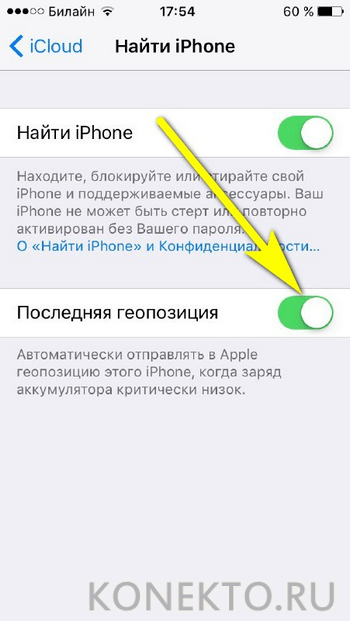 Вы собираетесь сделать чей-то день.
Вы собираетесь сделать чей-то день.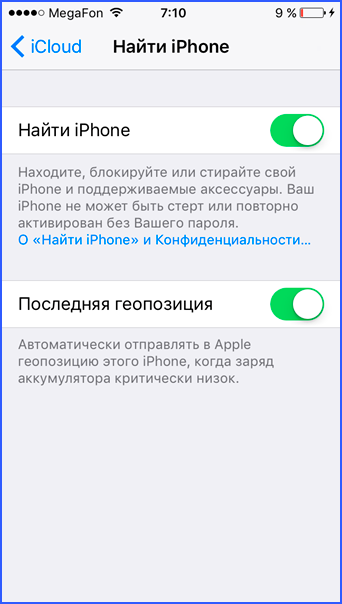 icloud.com
icloud.com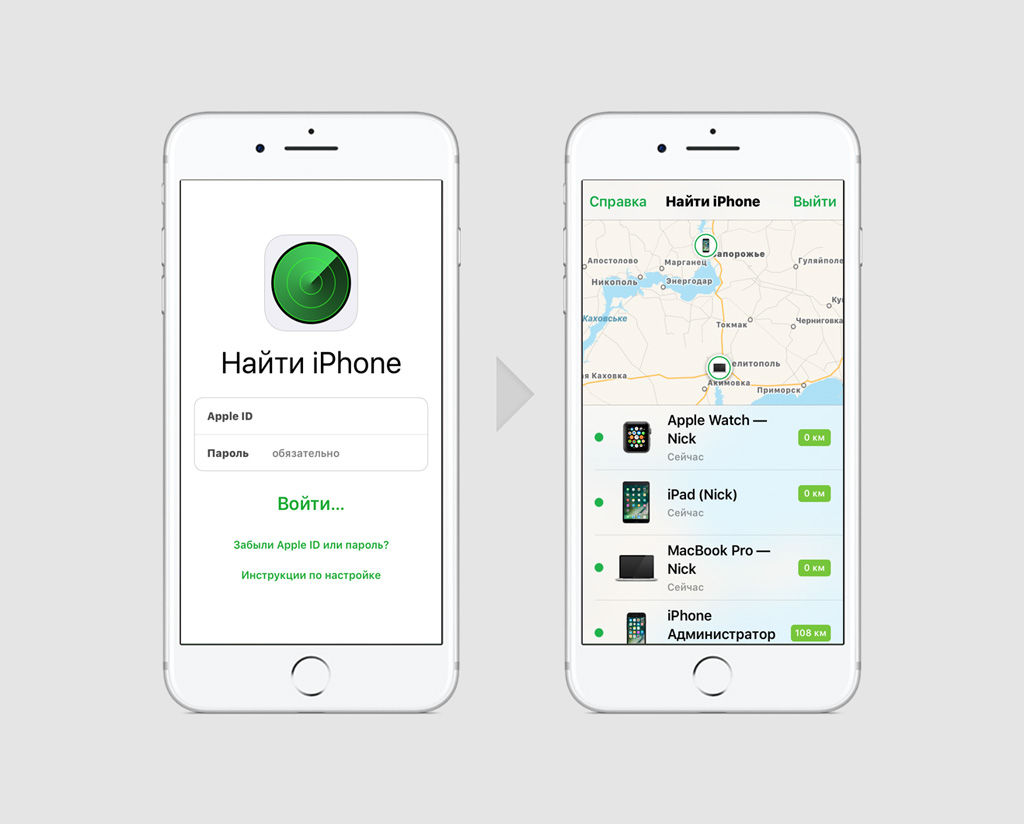 Поиск работает начиная с версии прошивки 4.2 и выше.
Поиск работает начиная с версии прошивки 4.2 и выше.